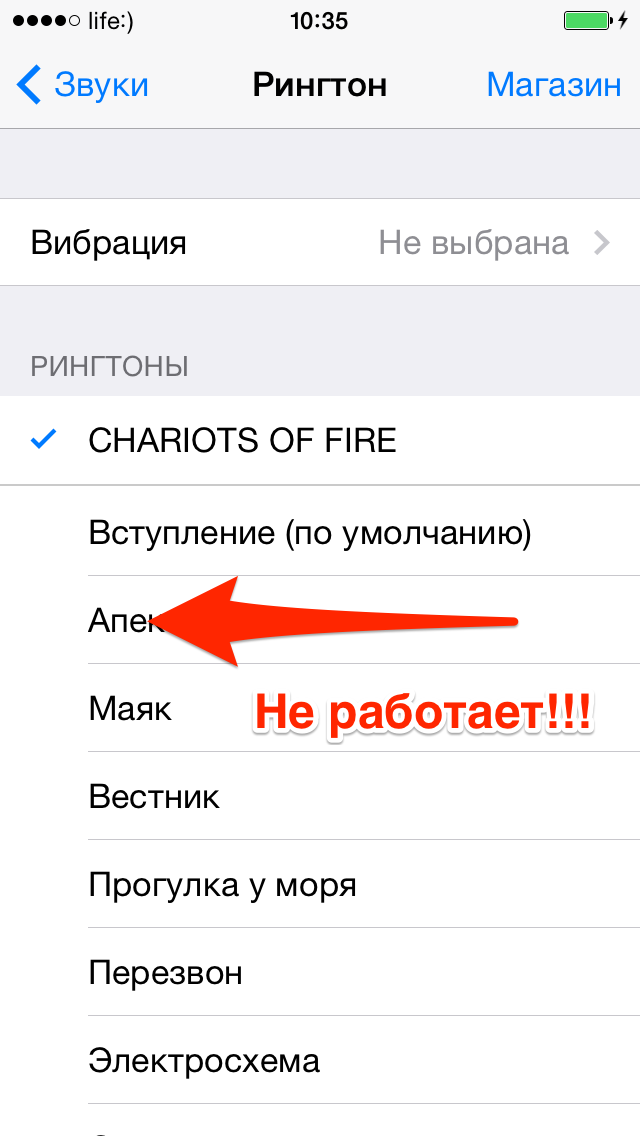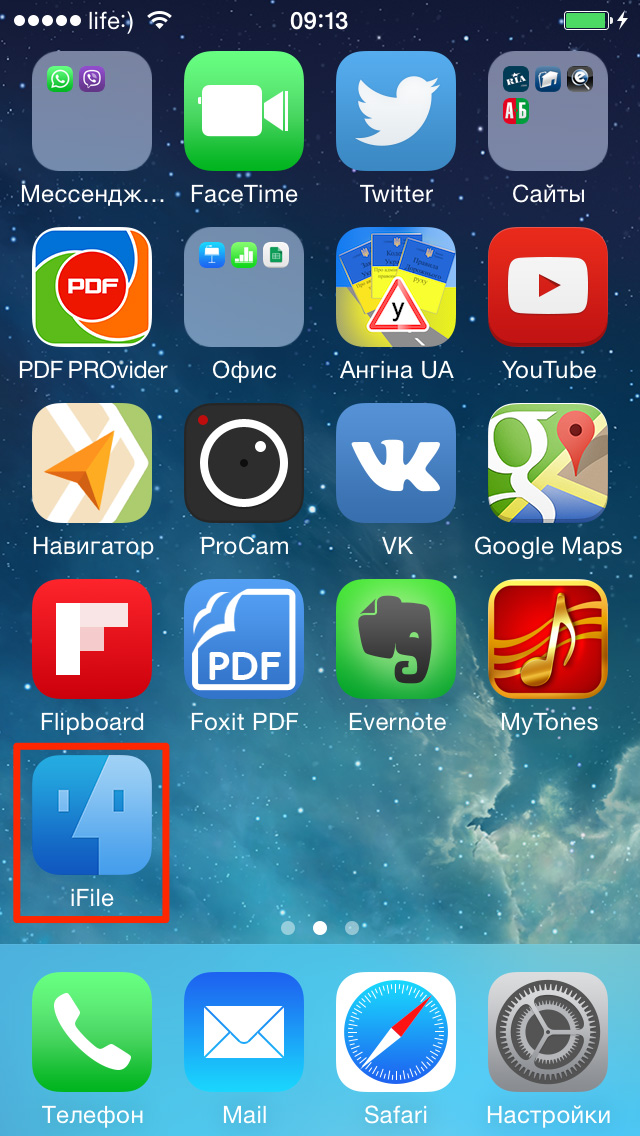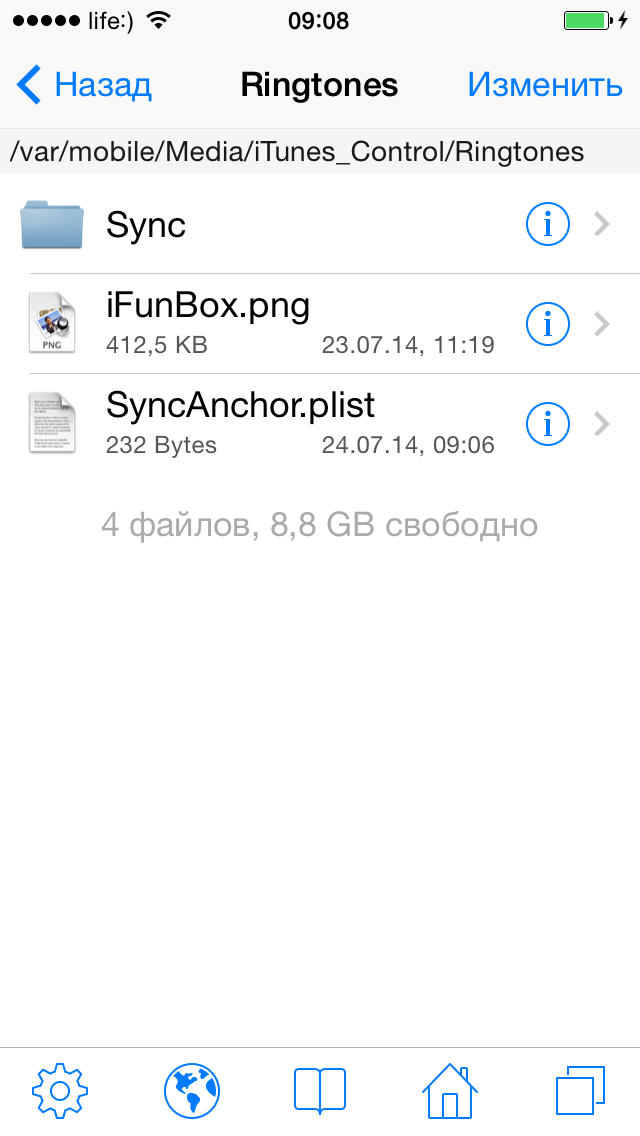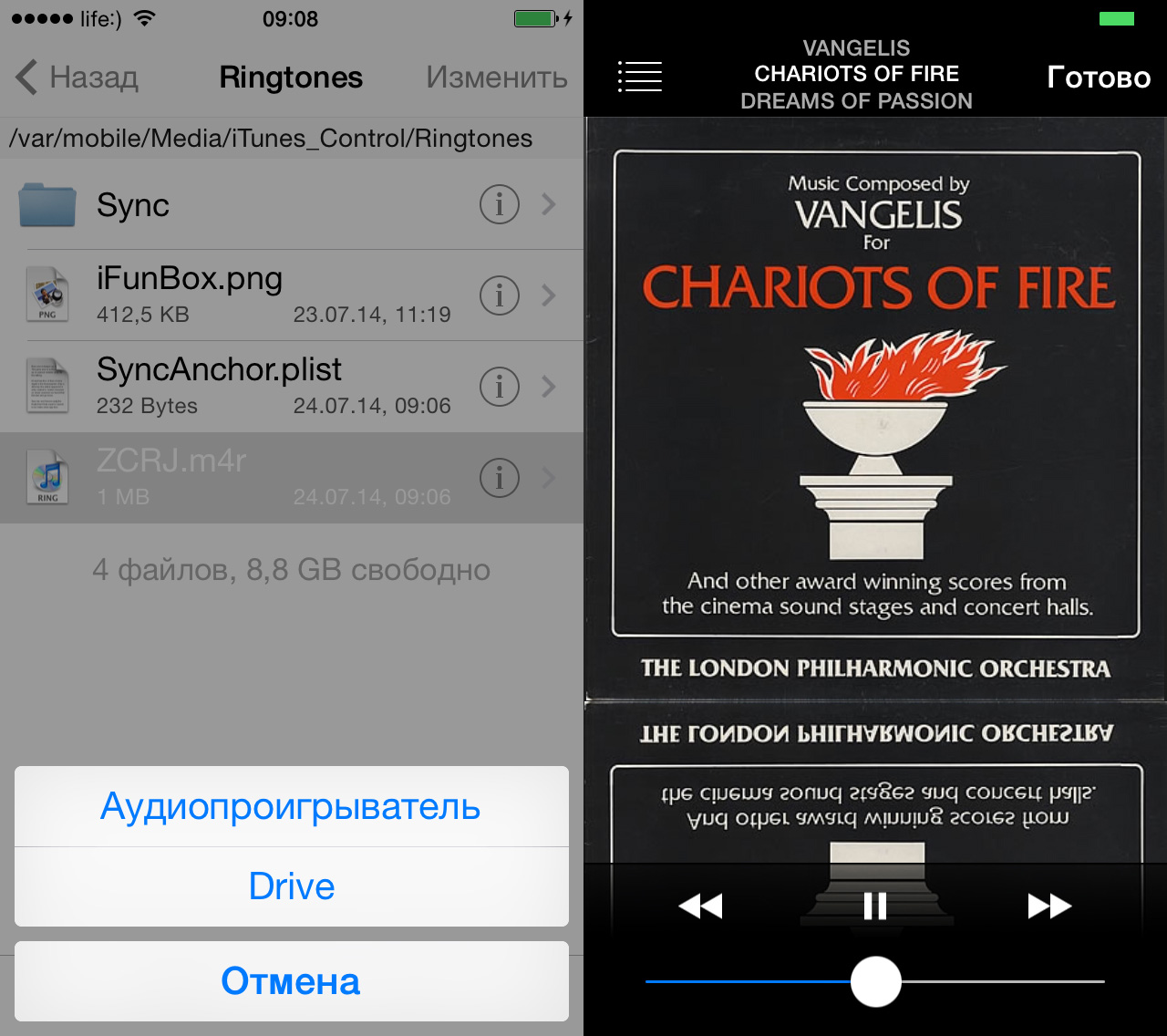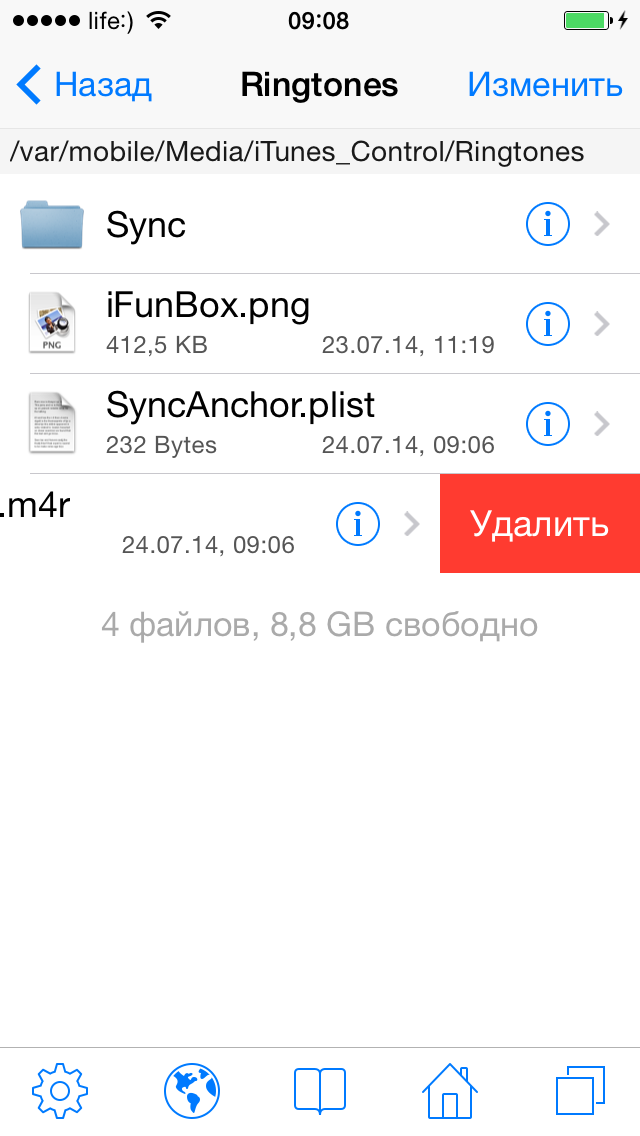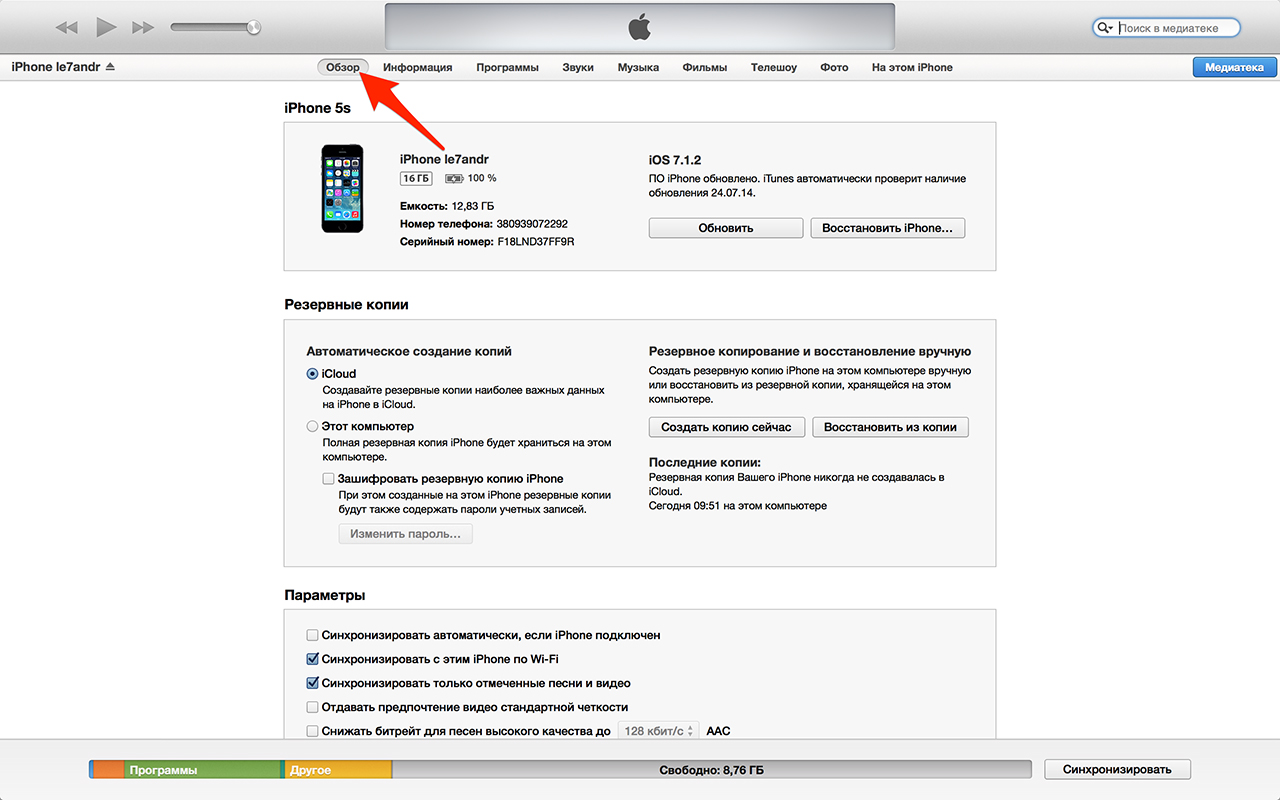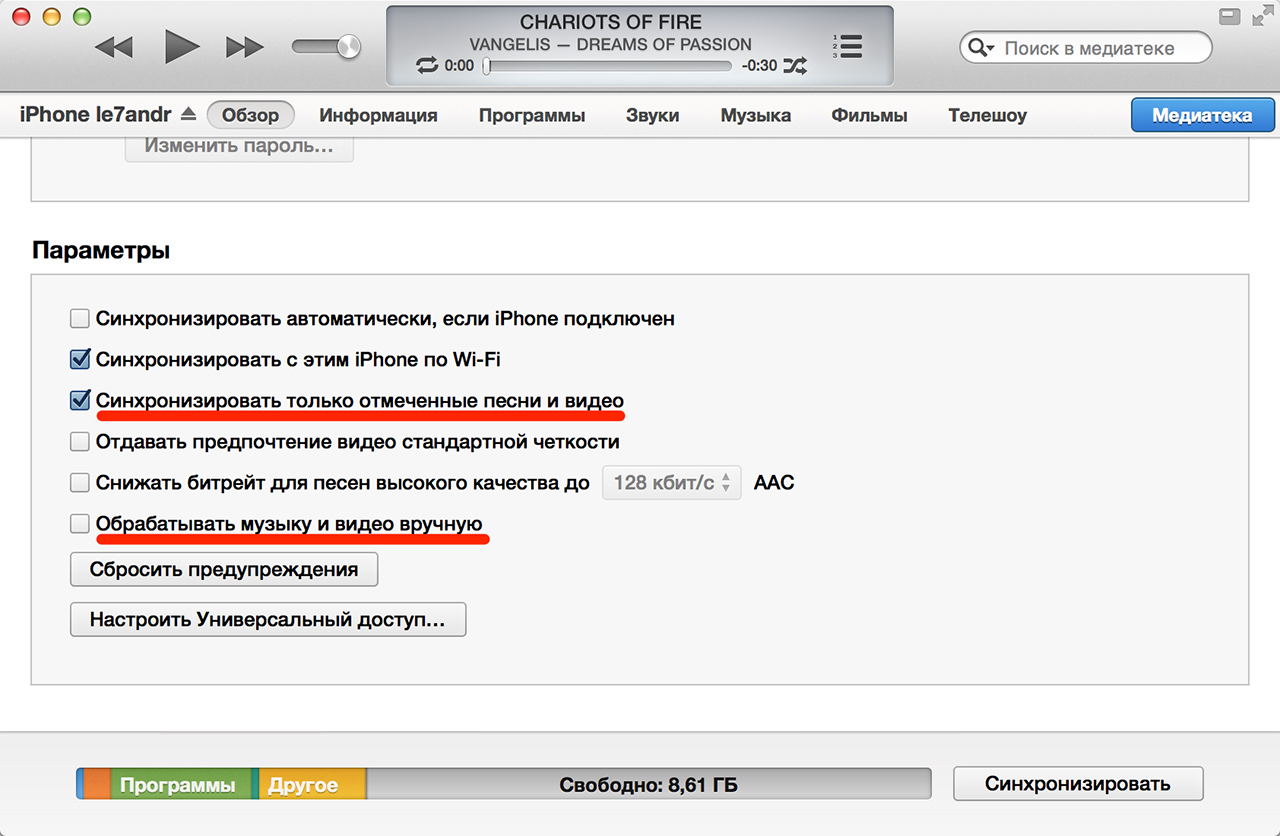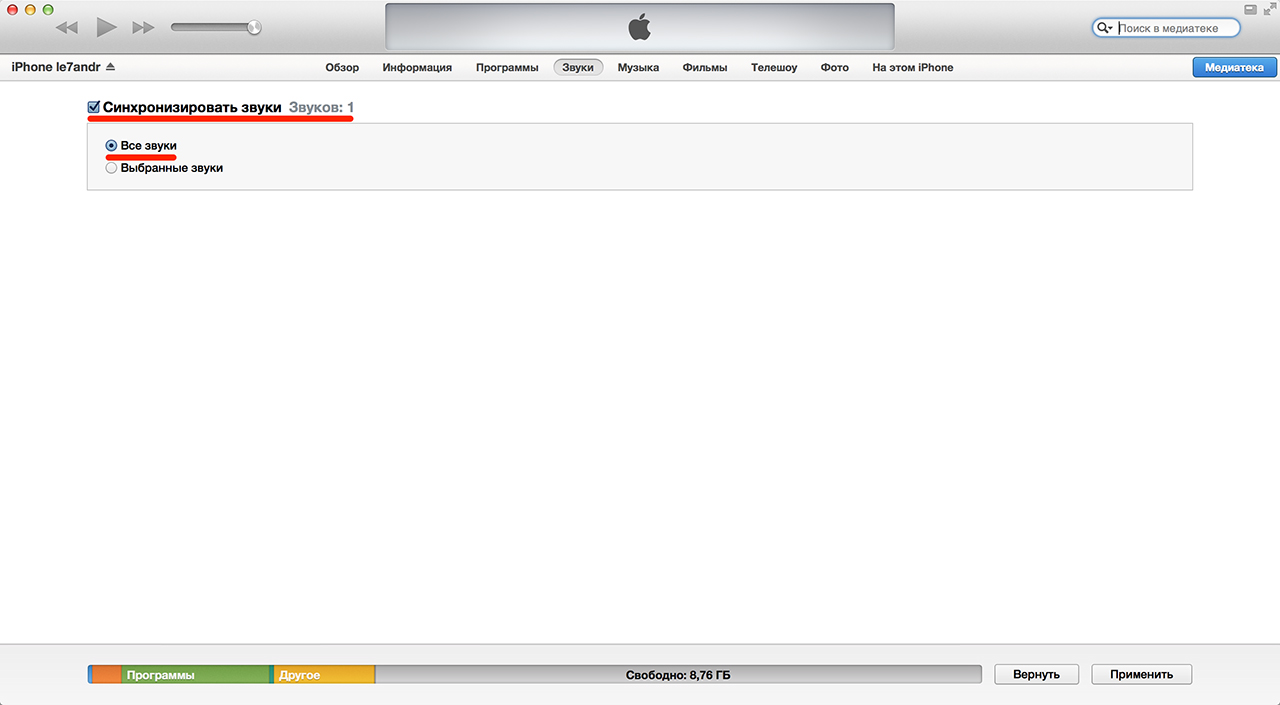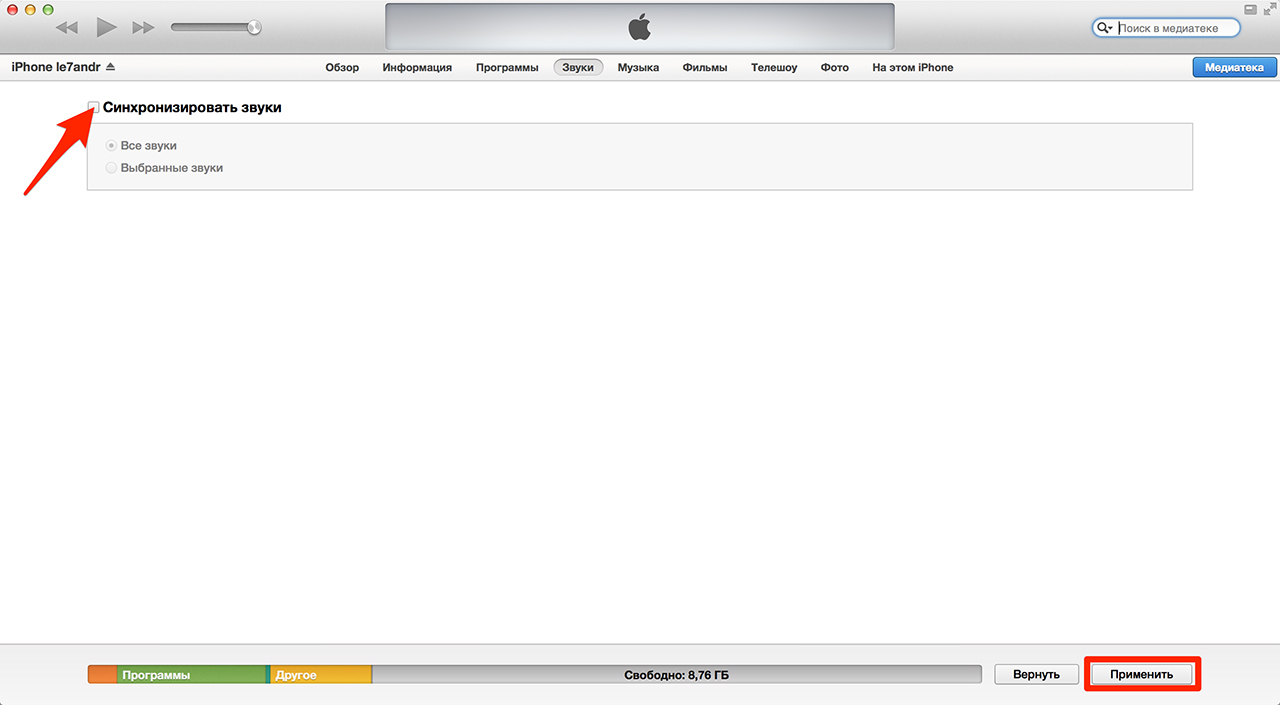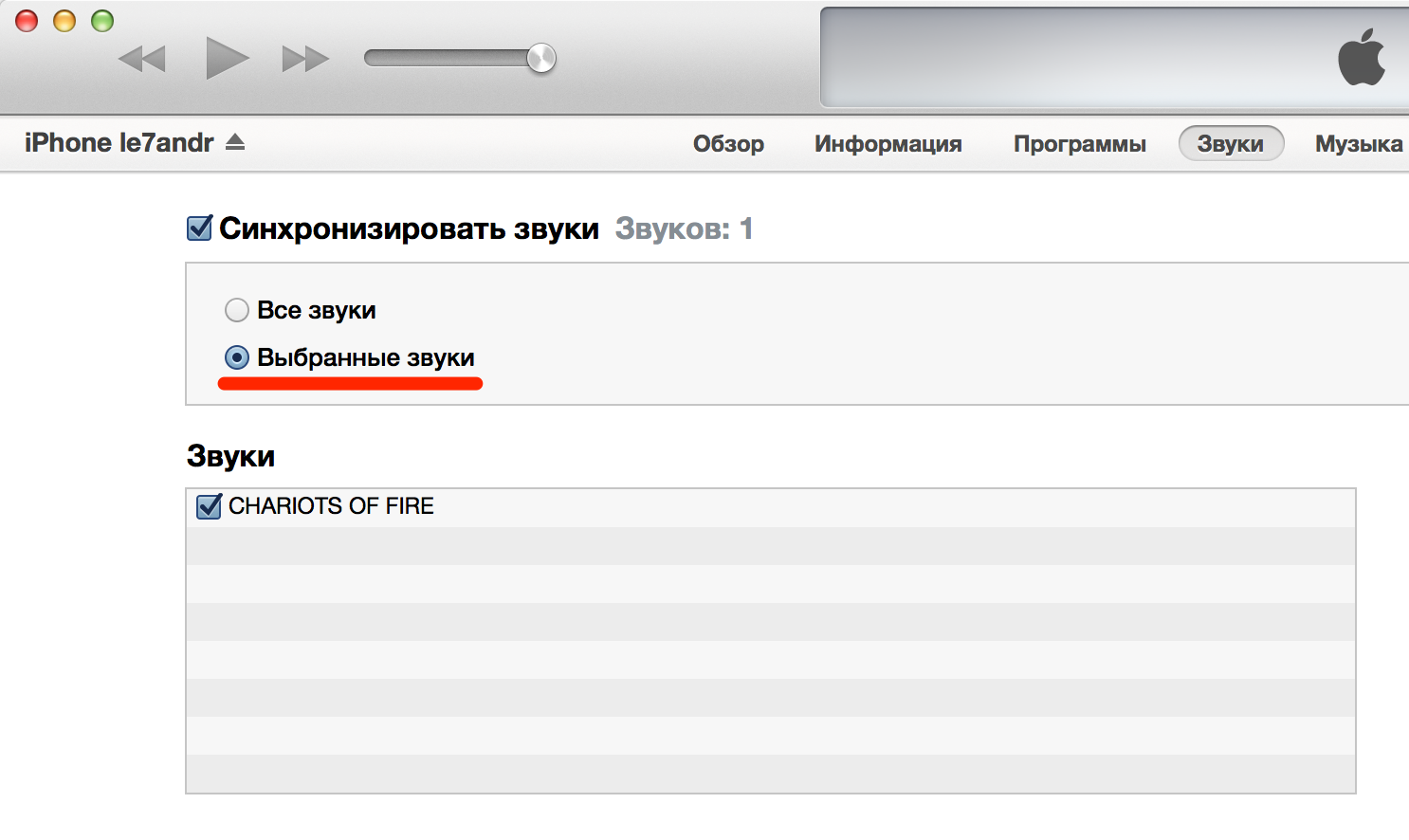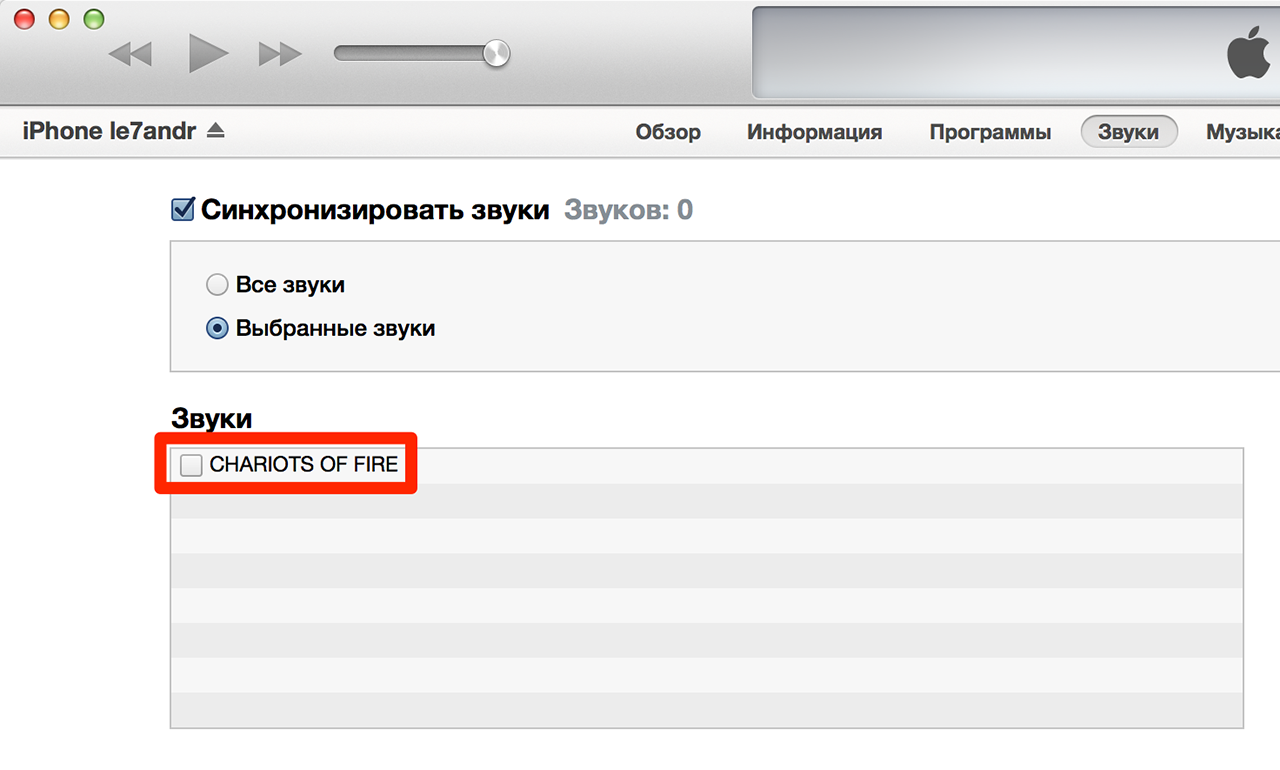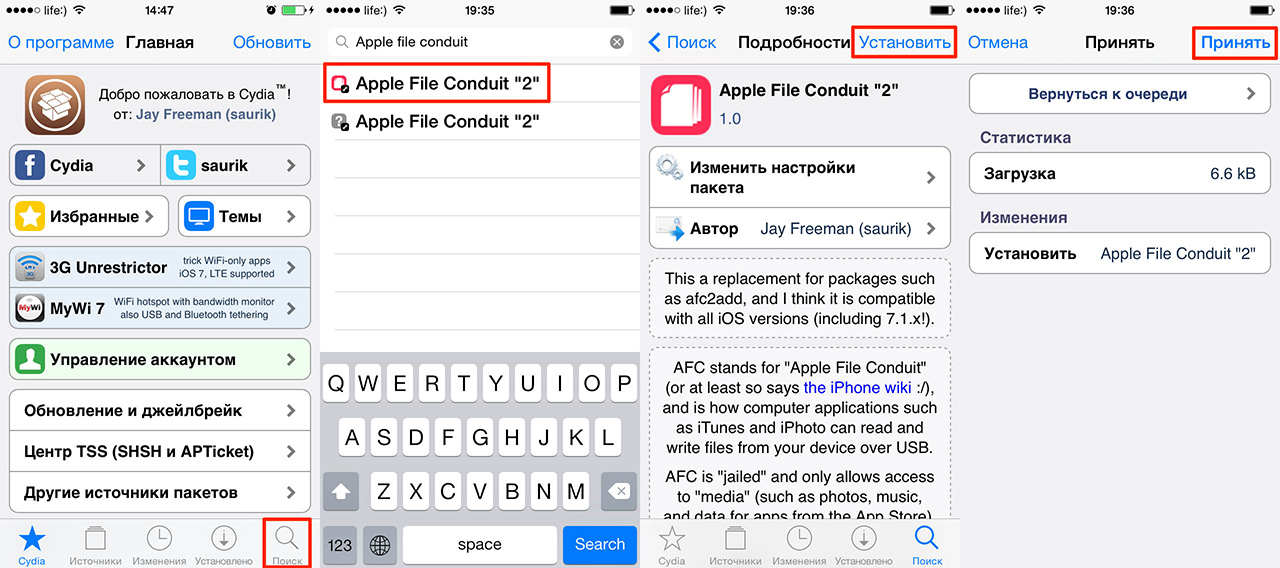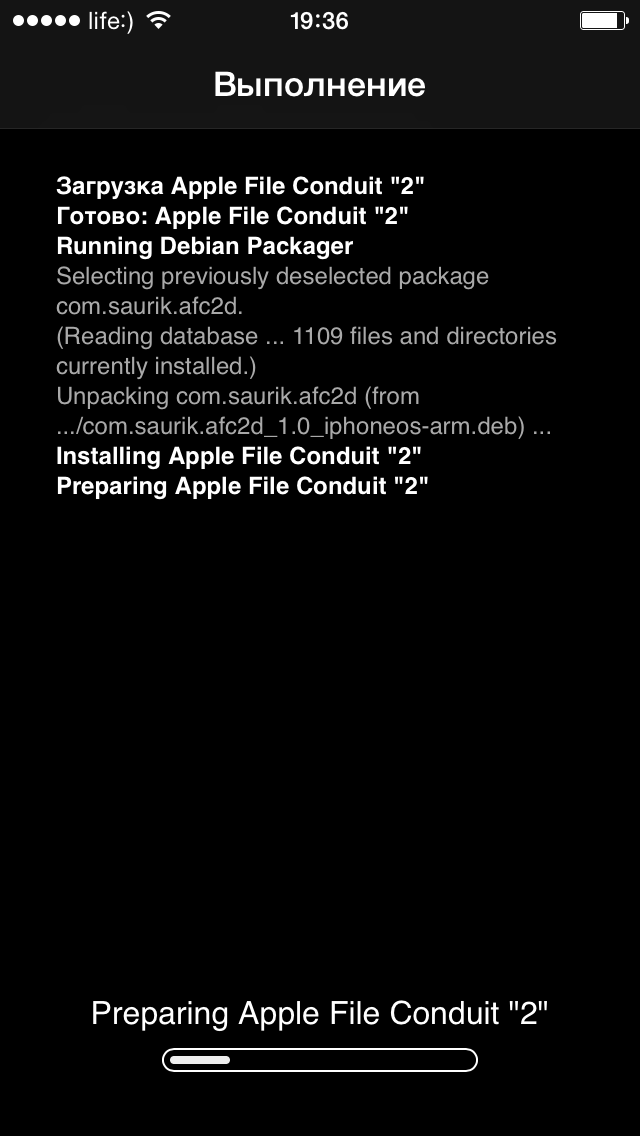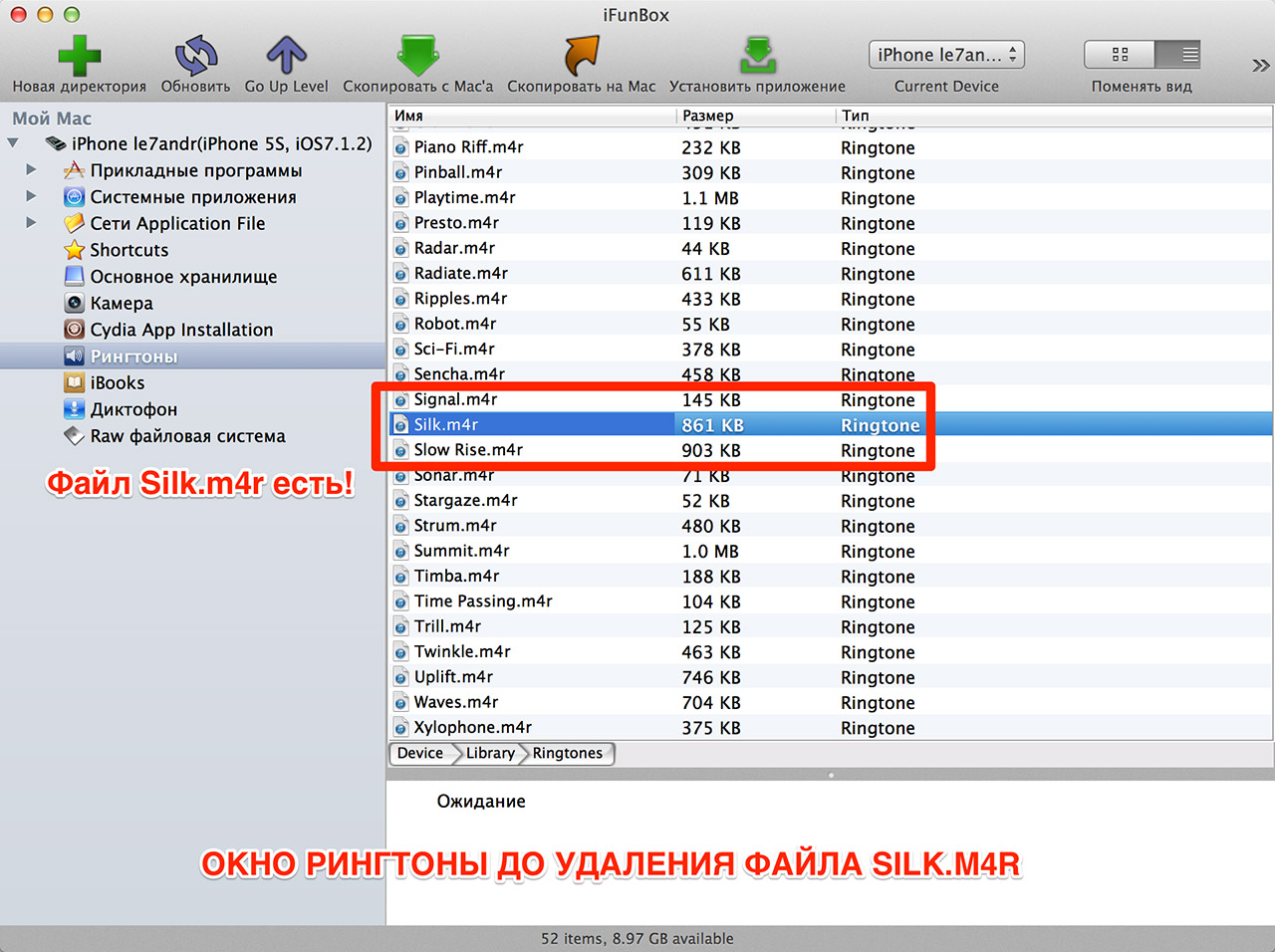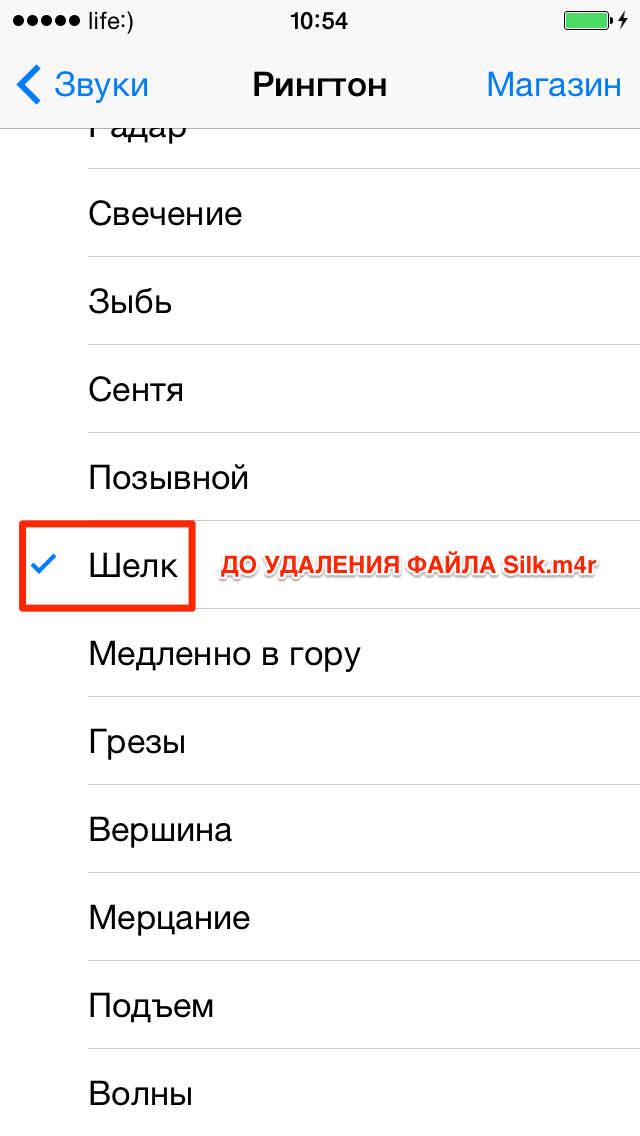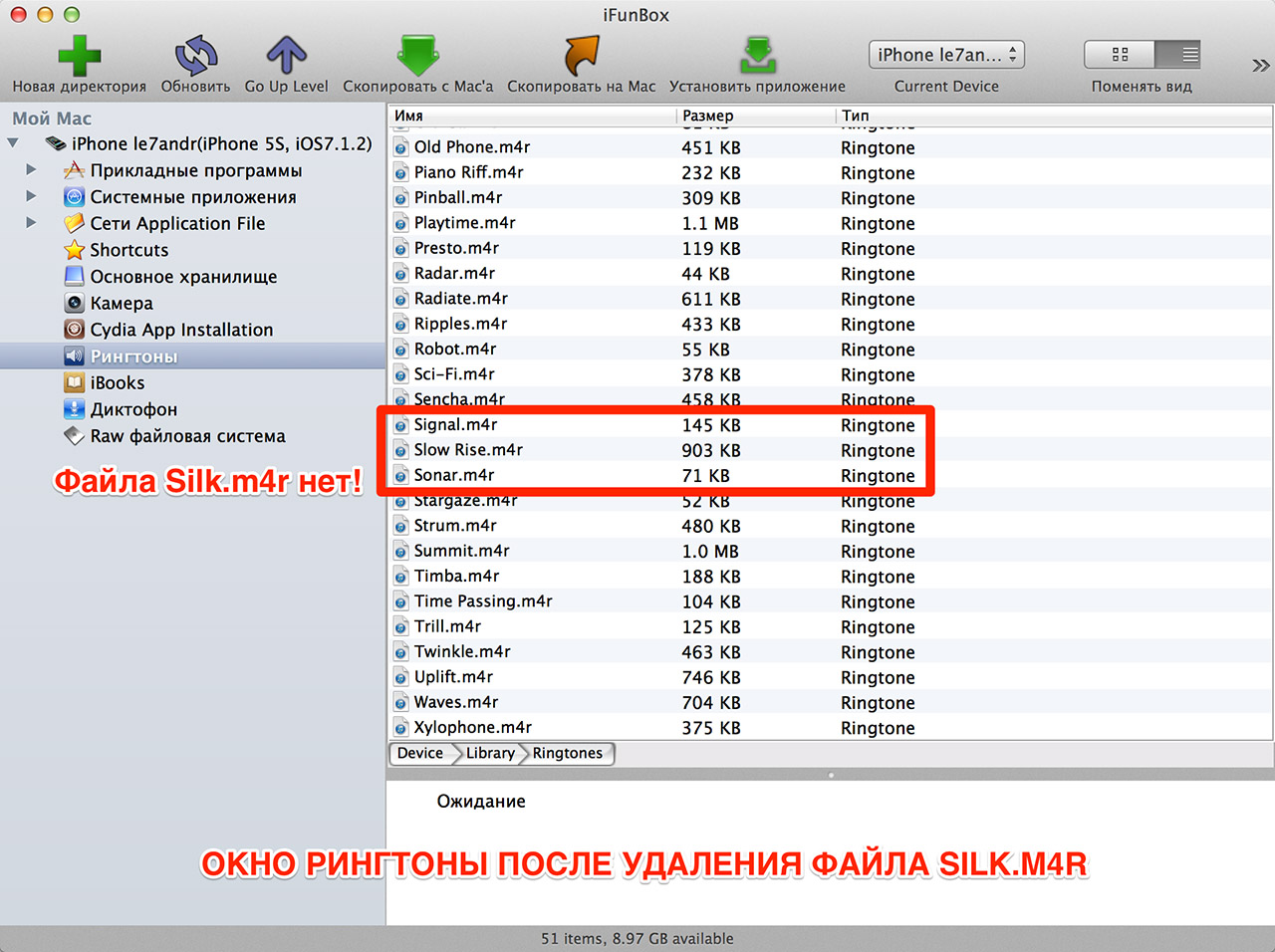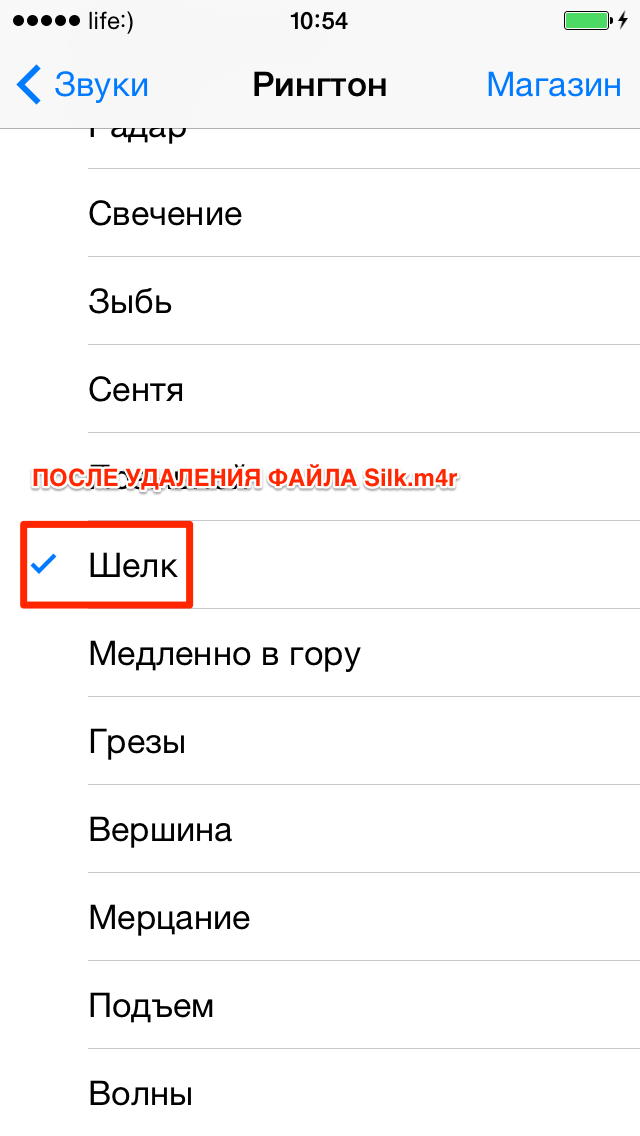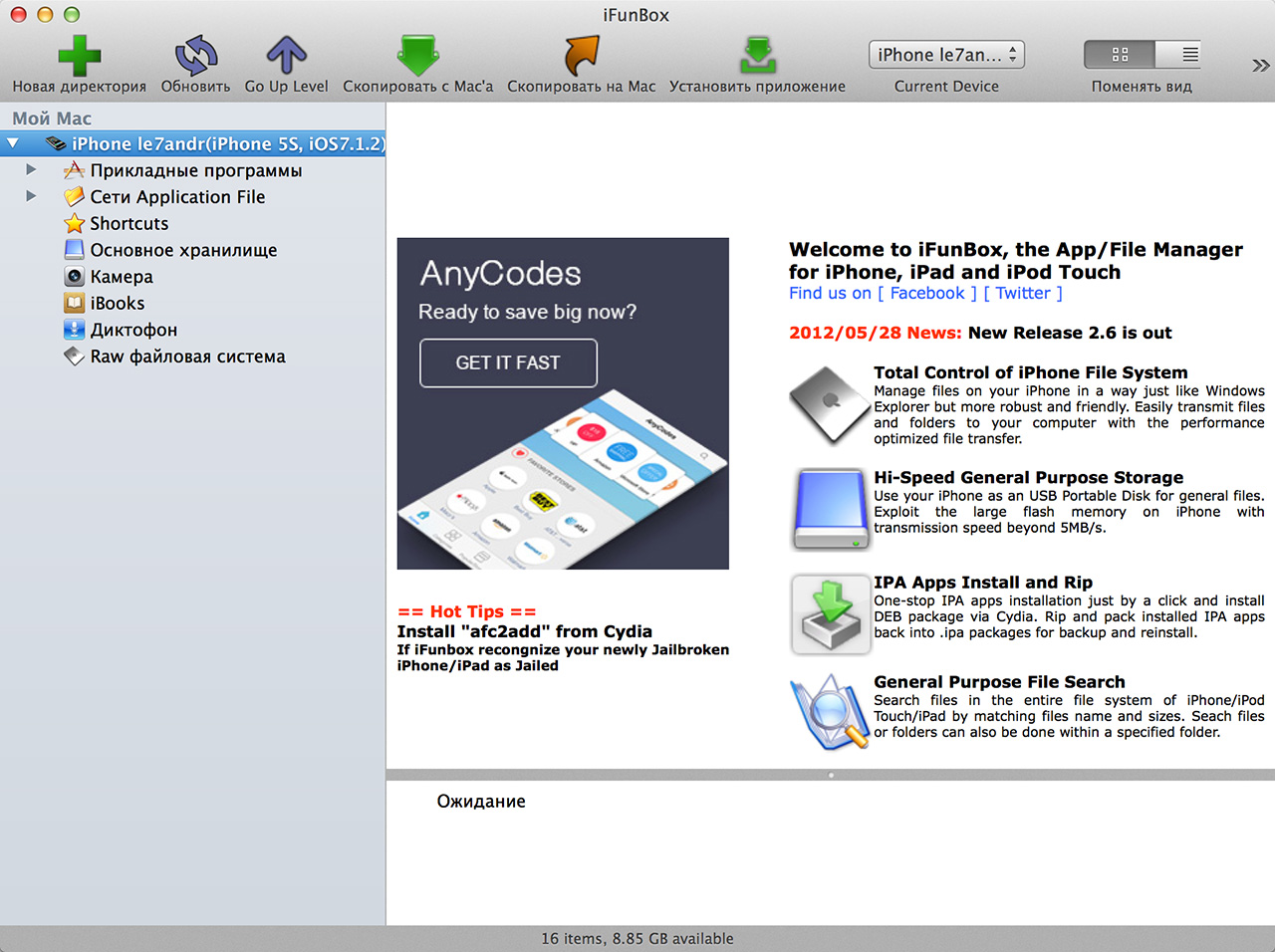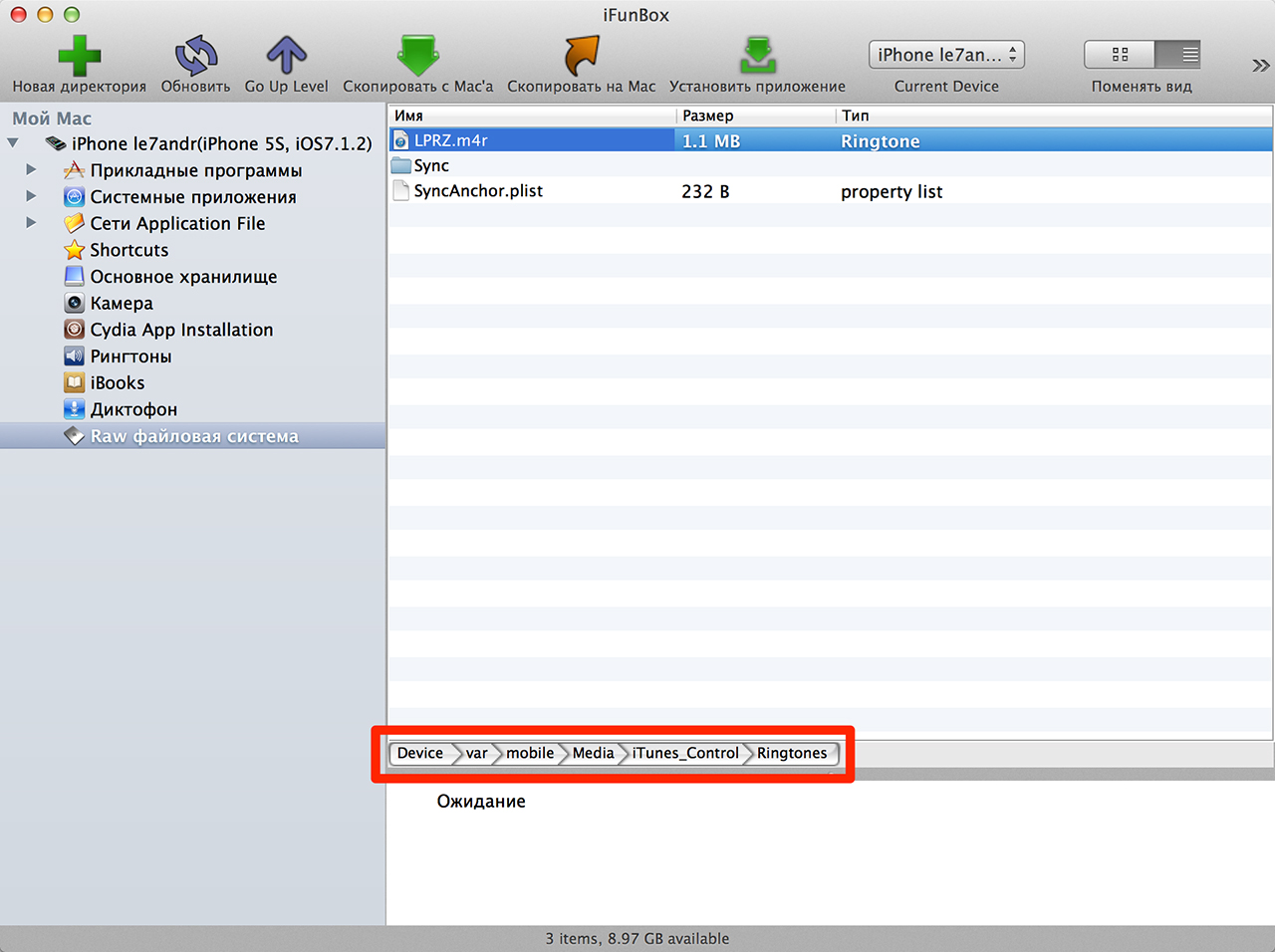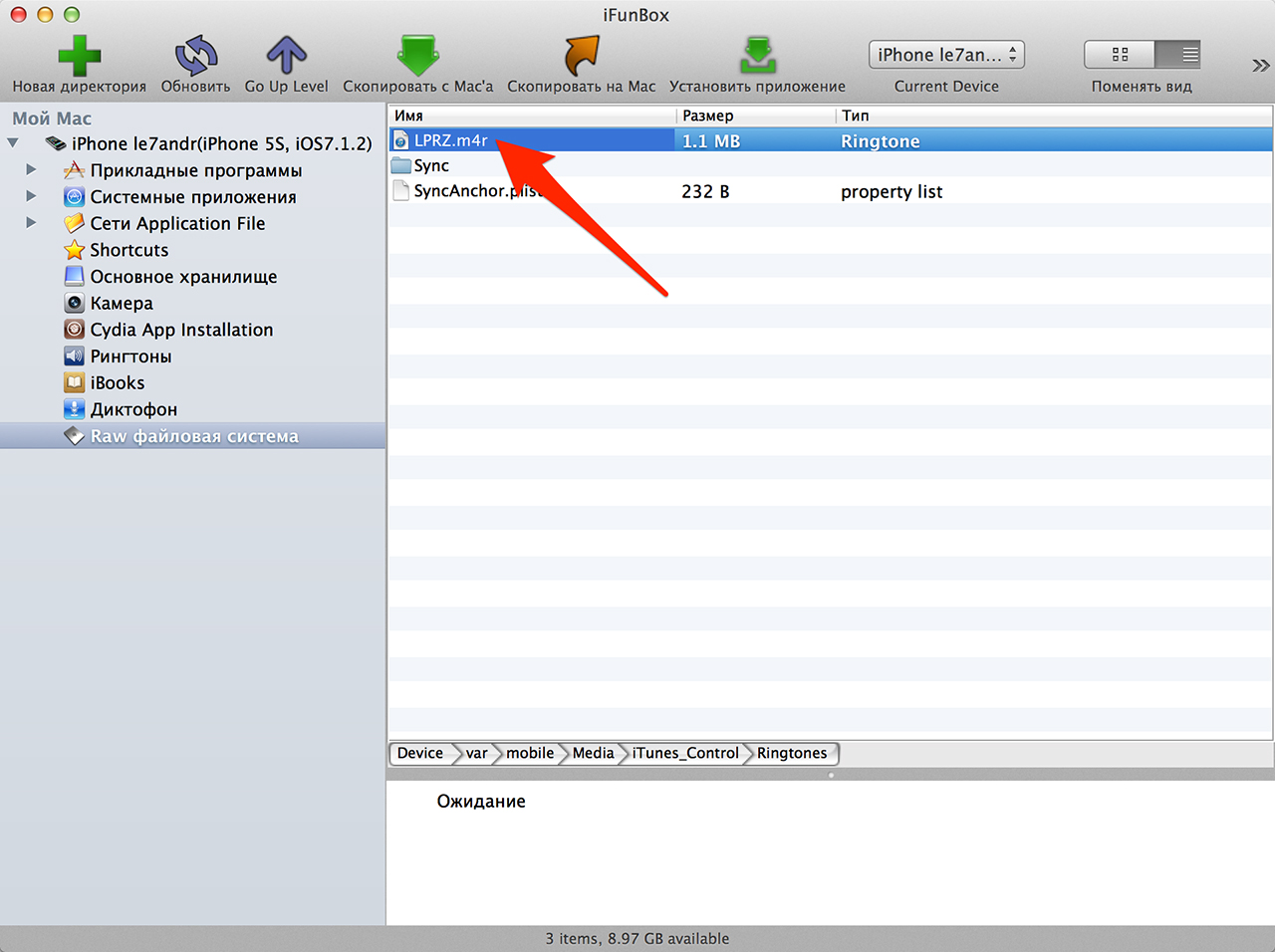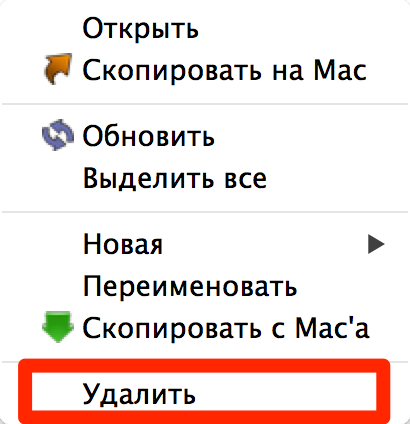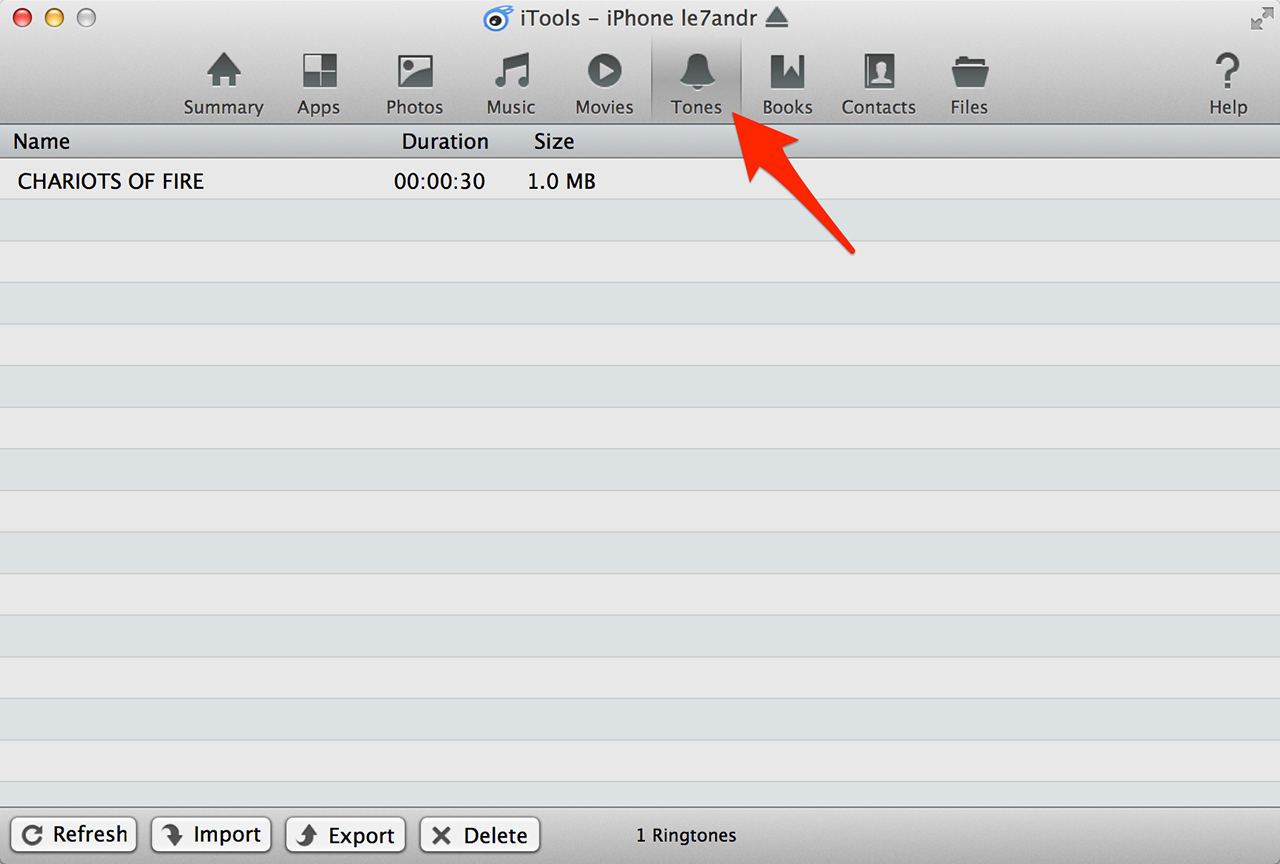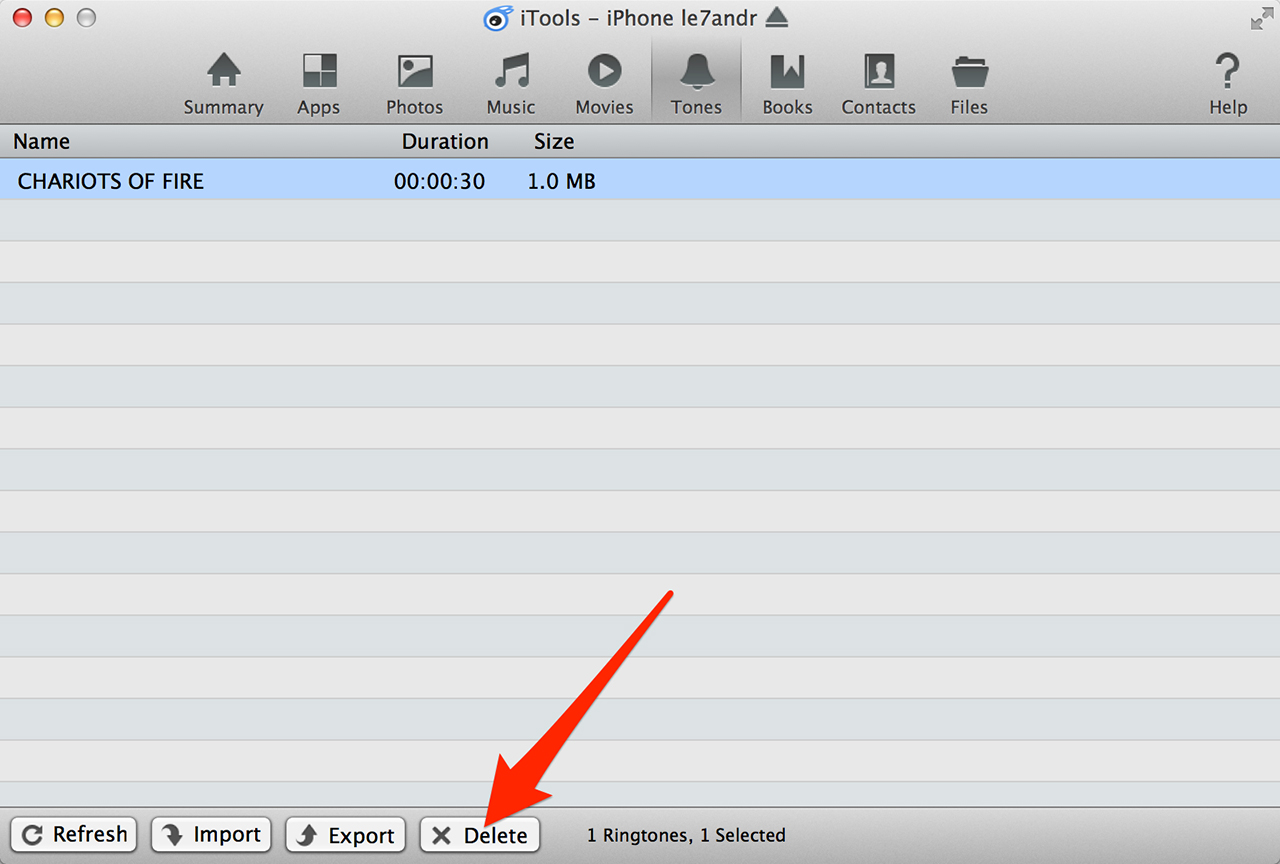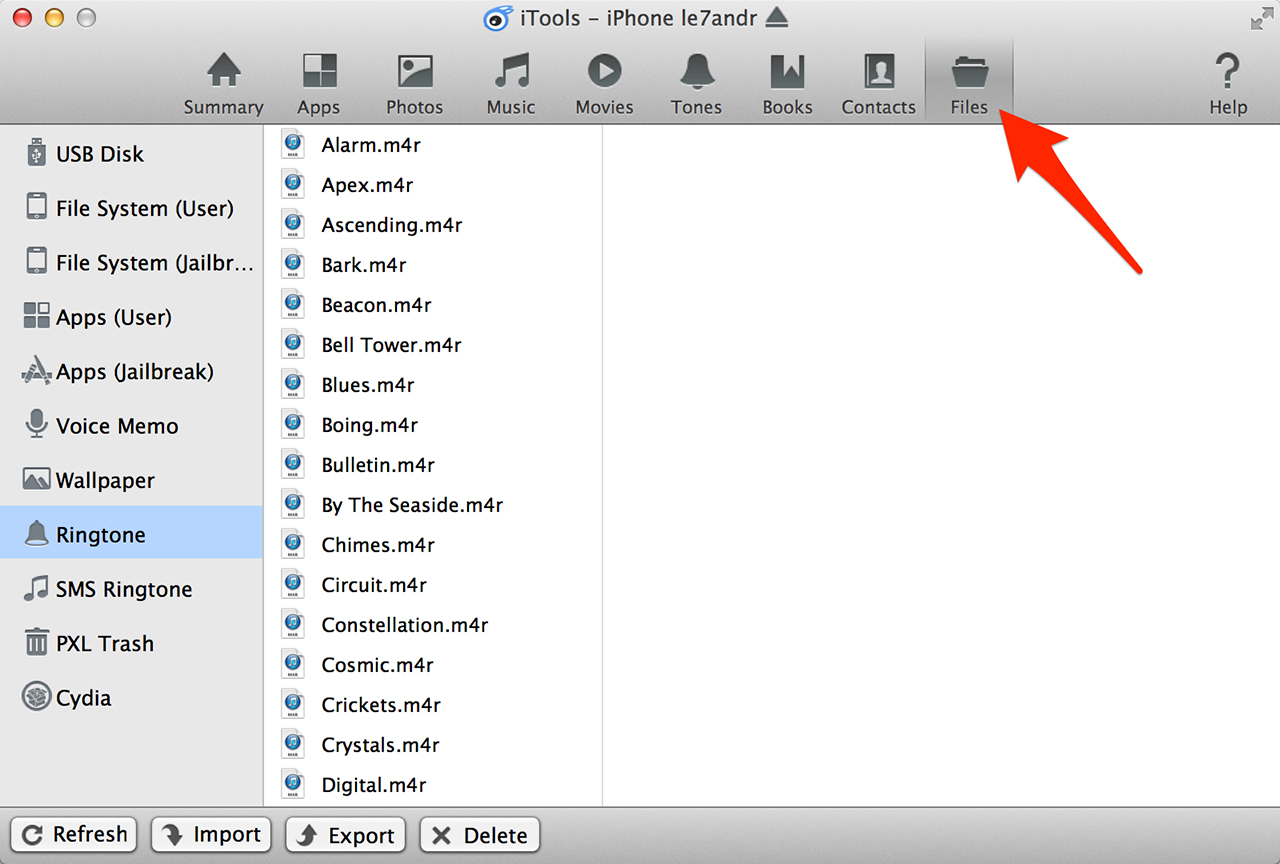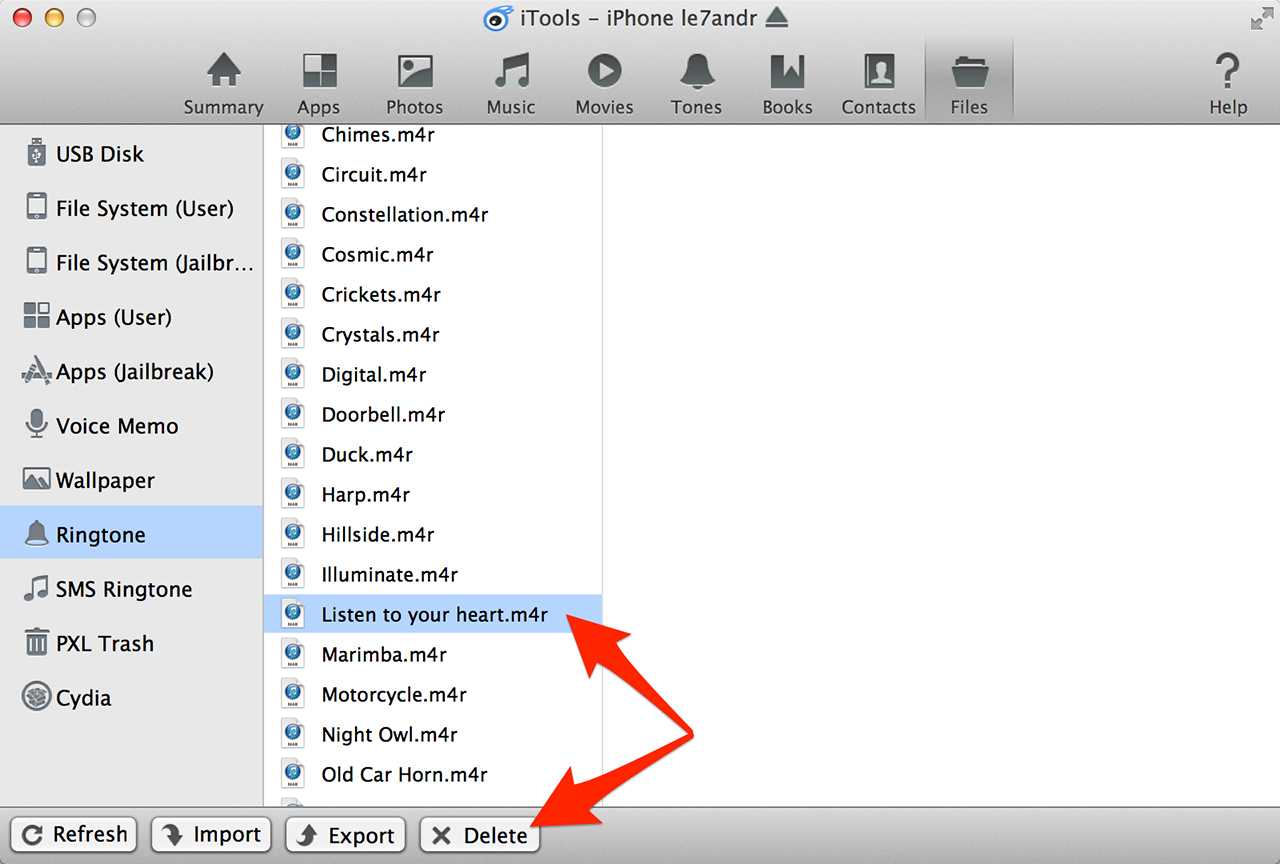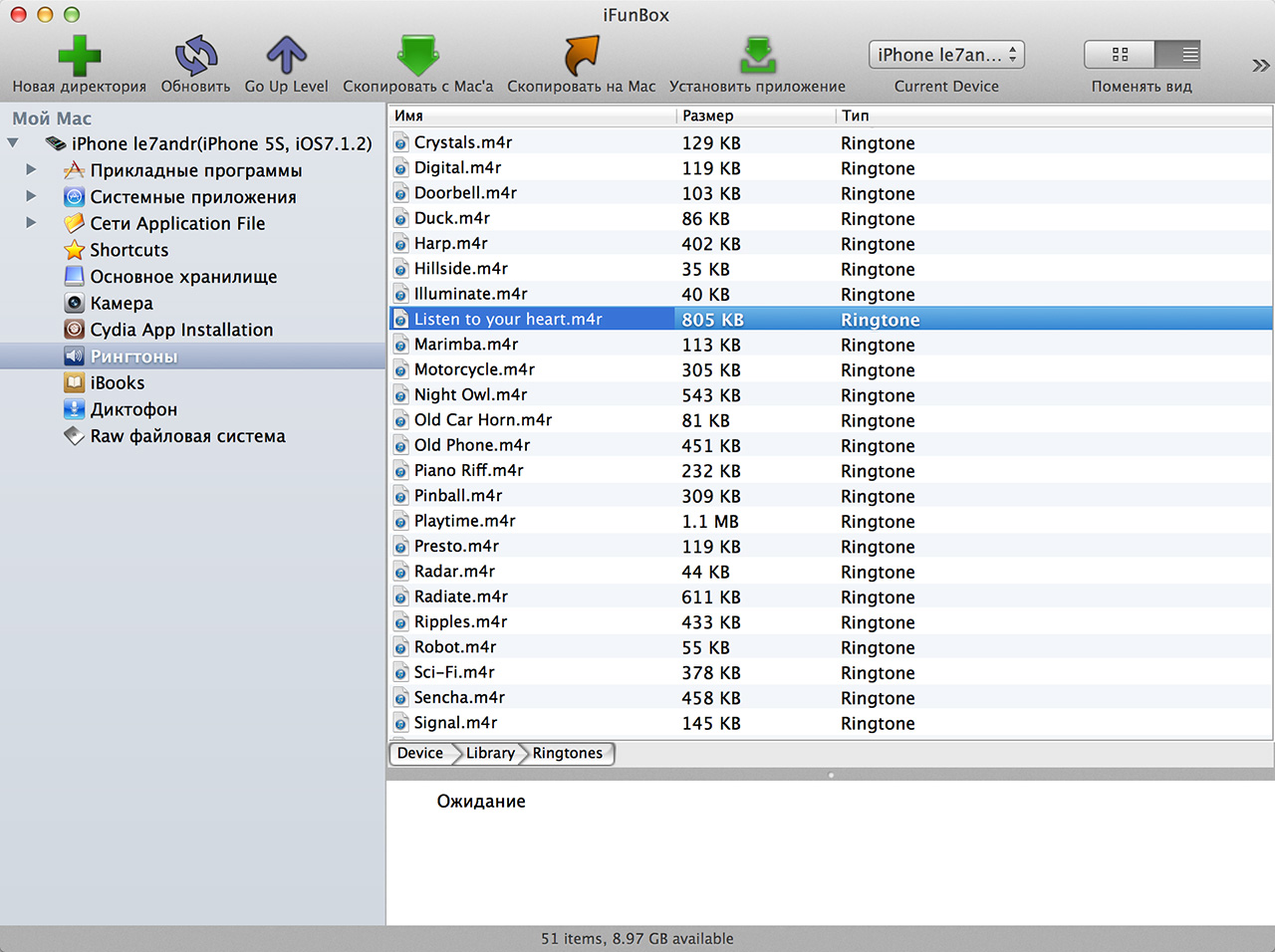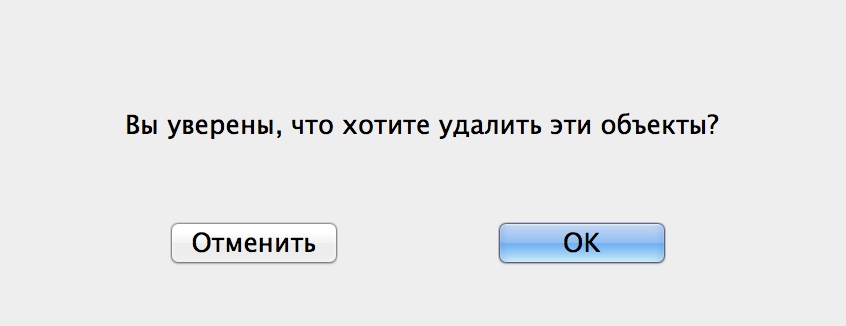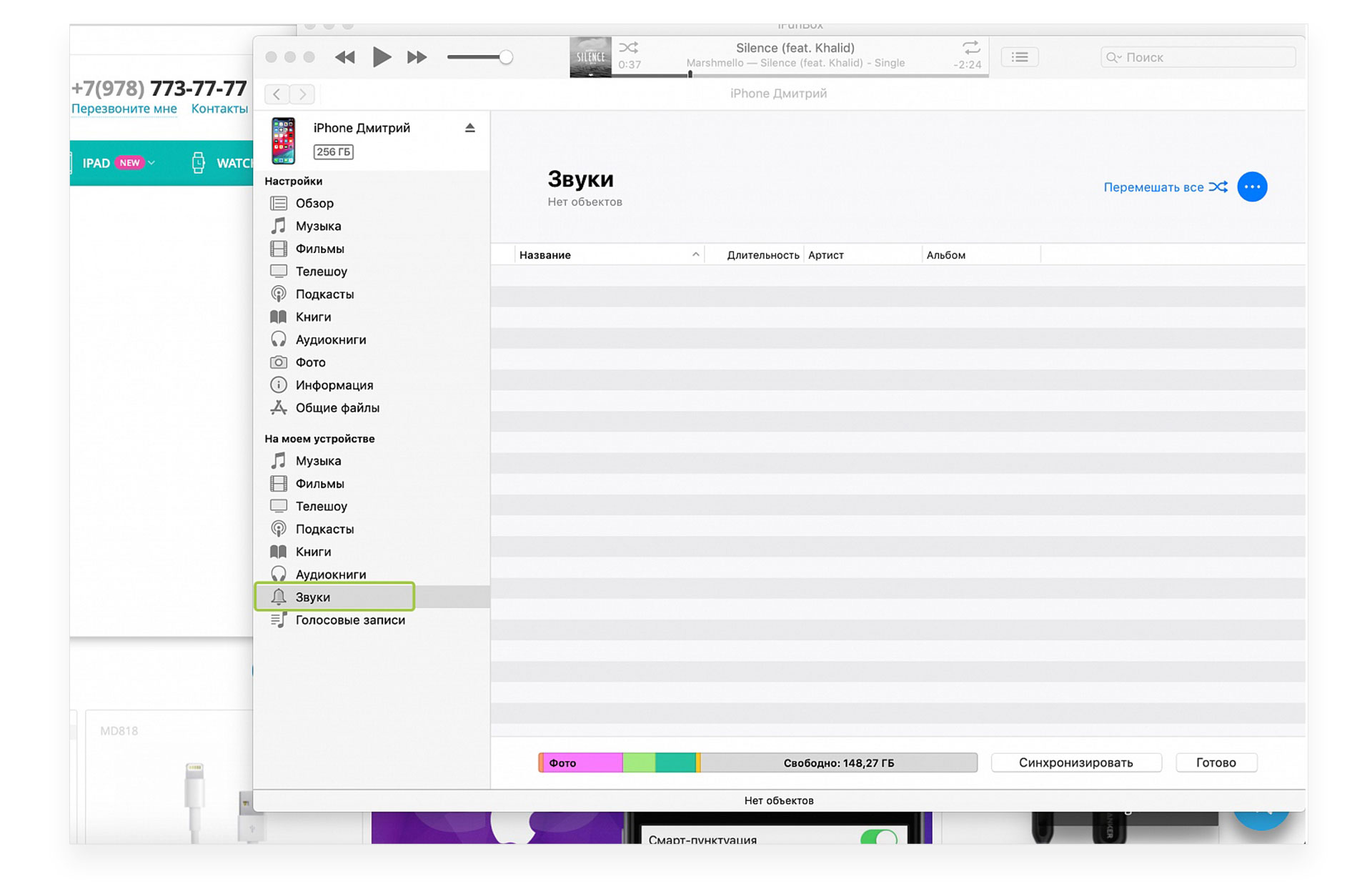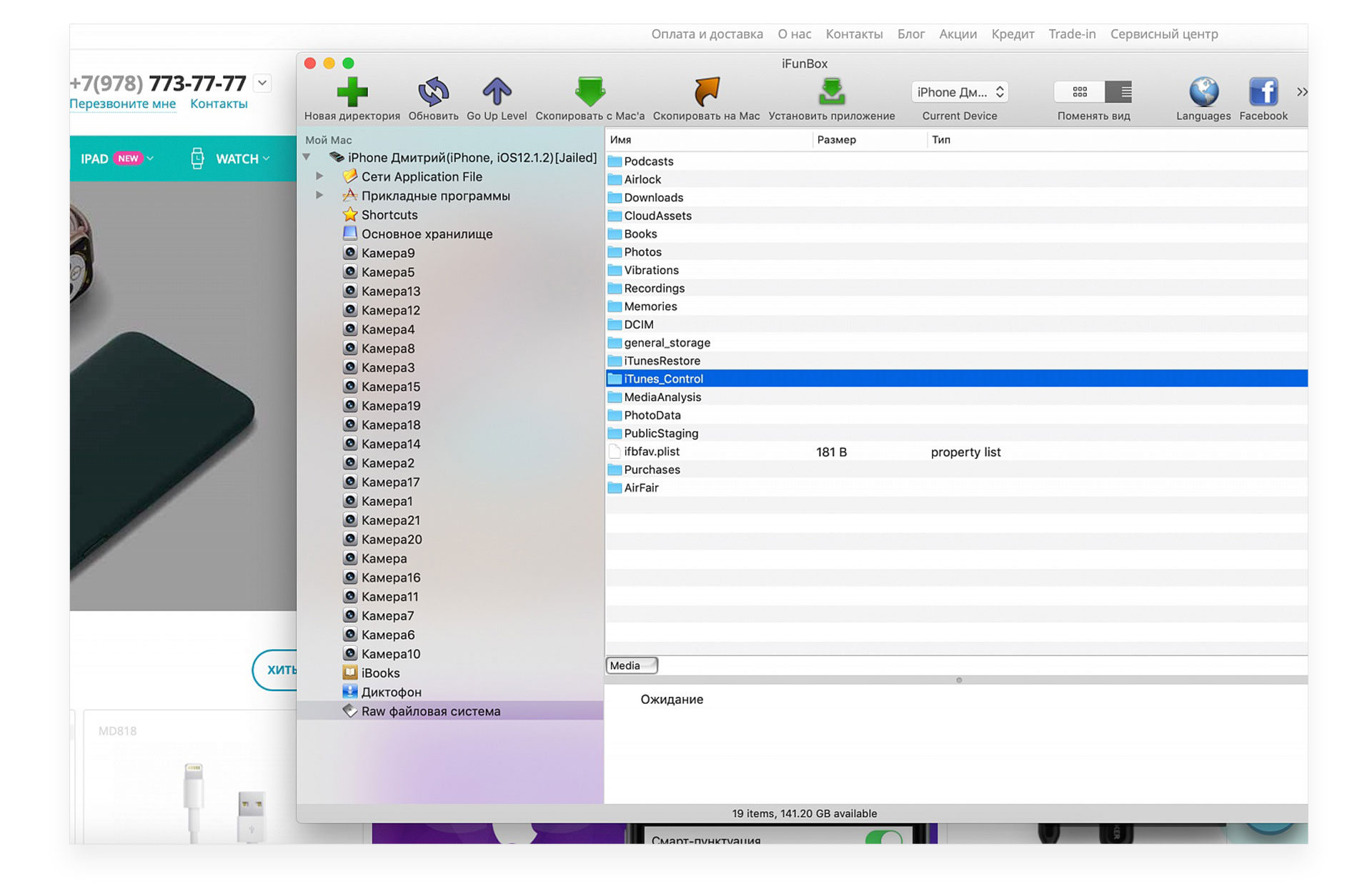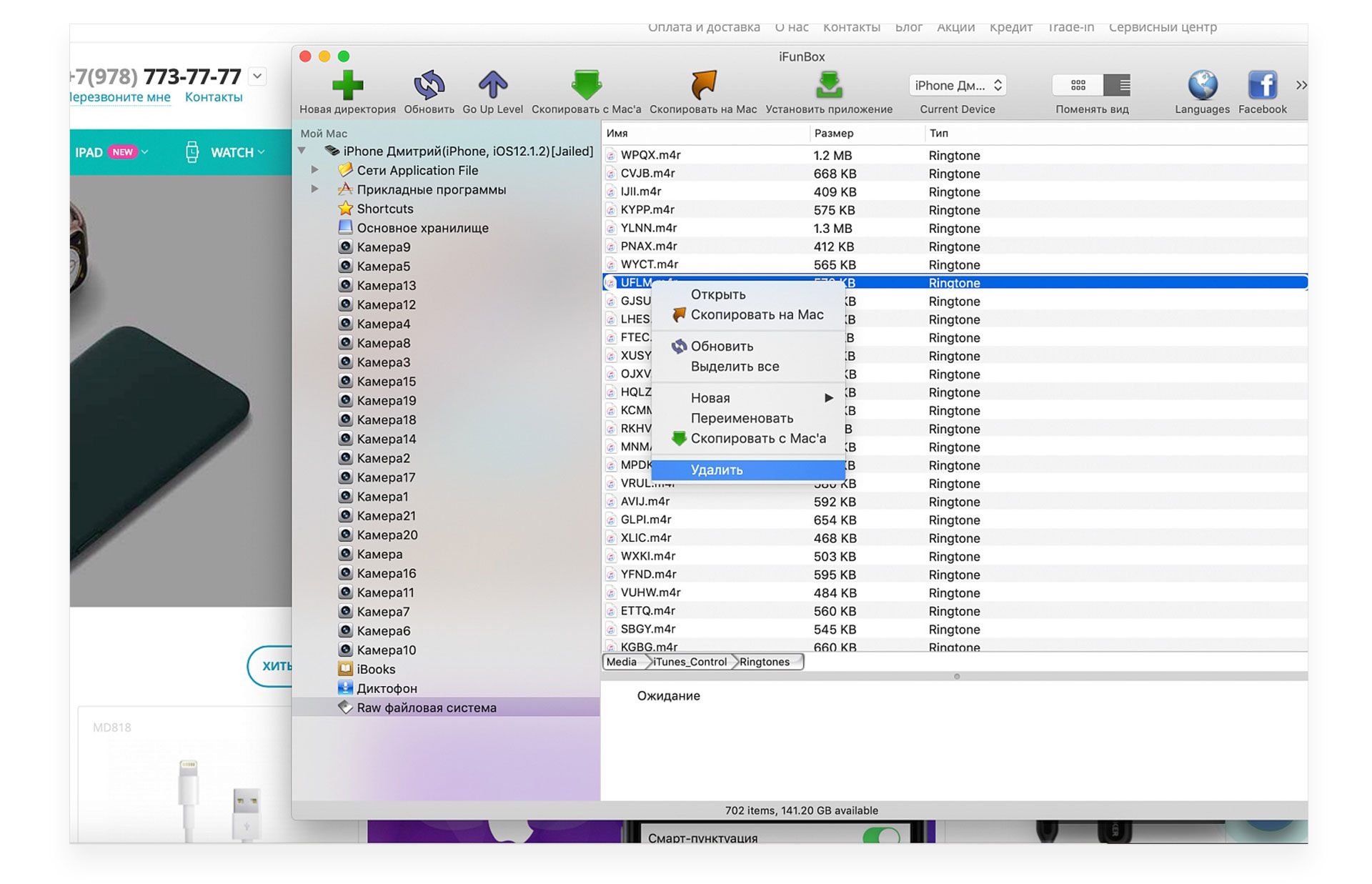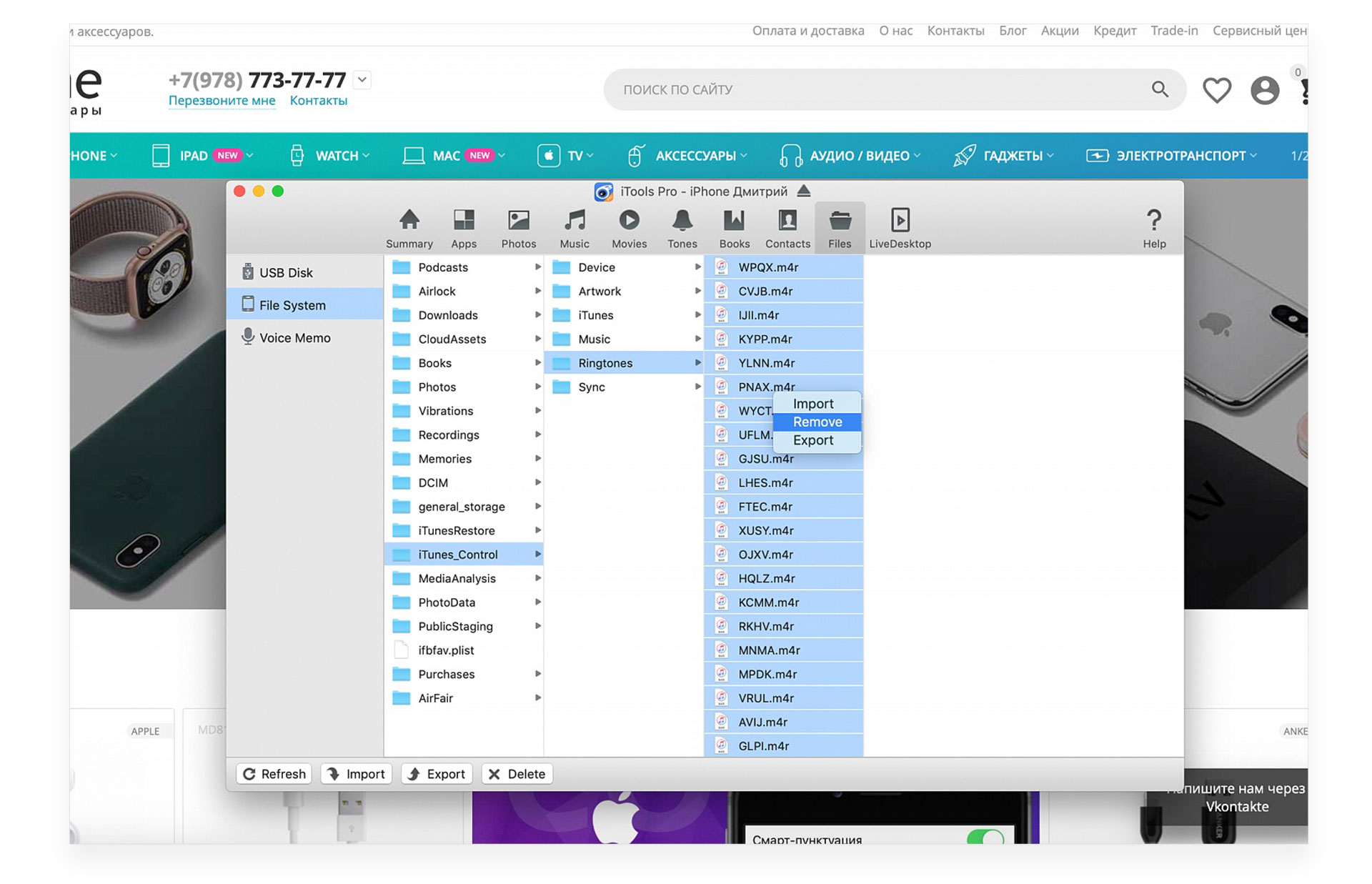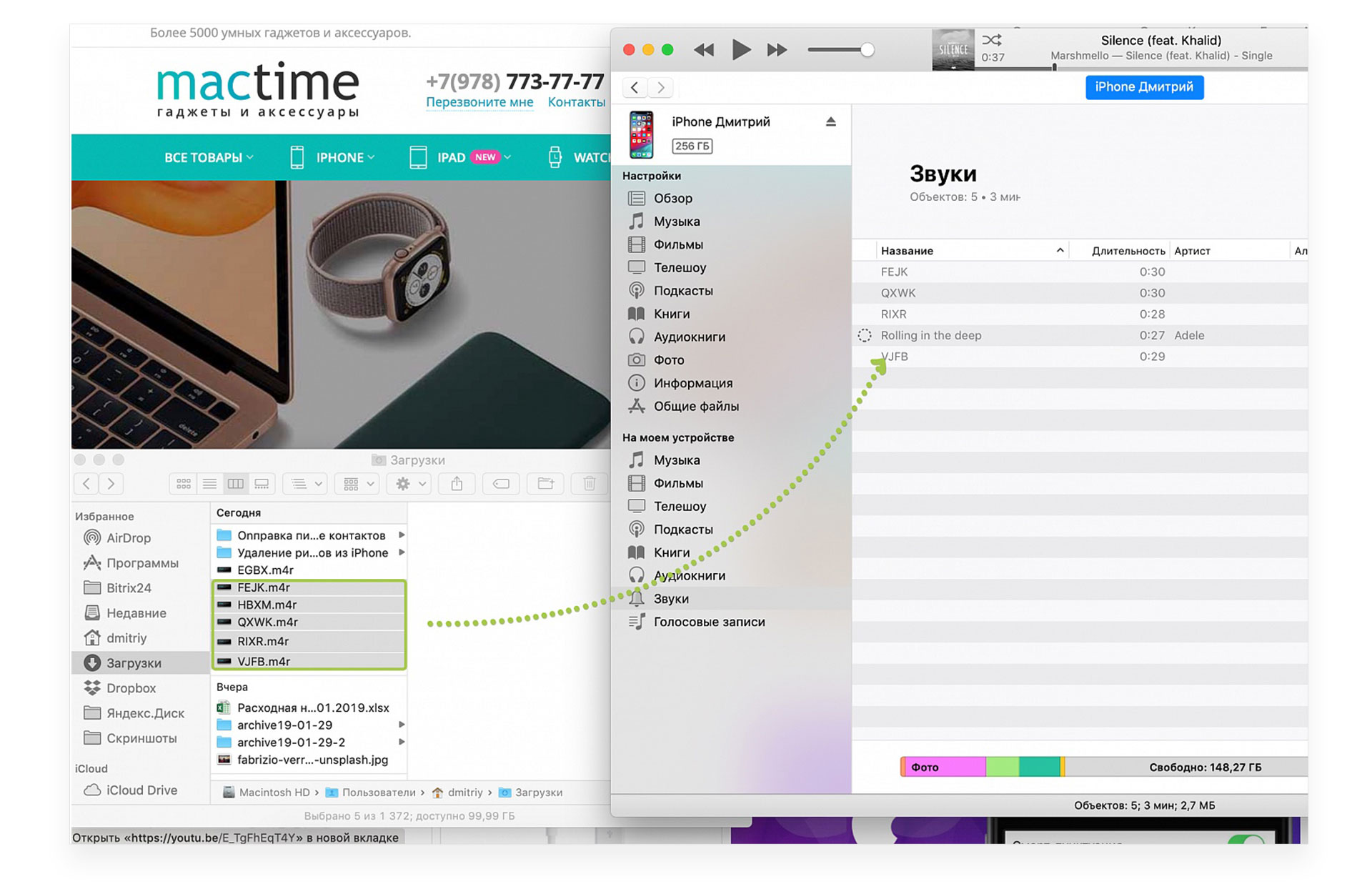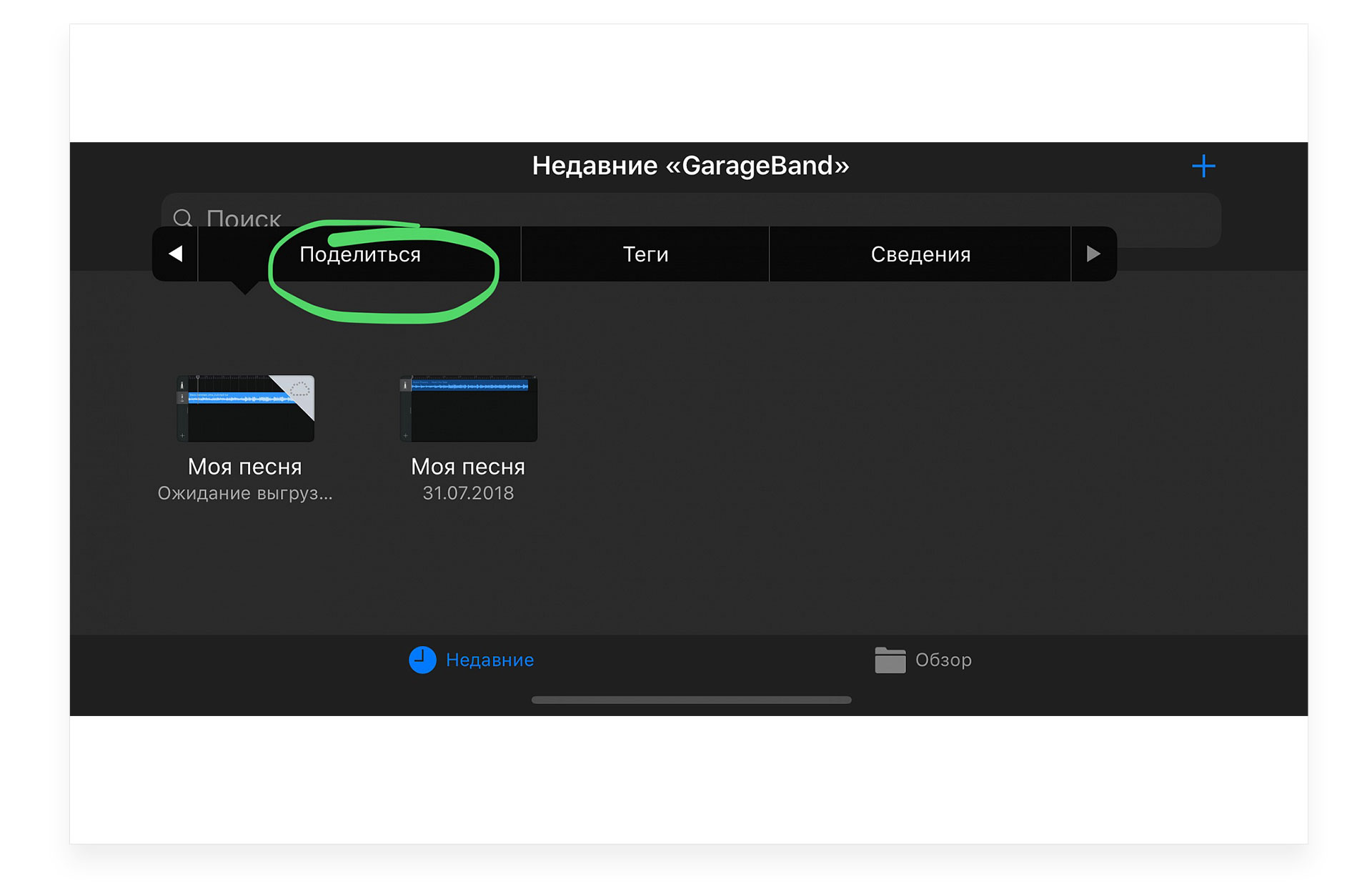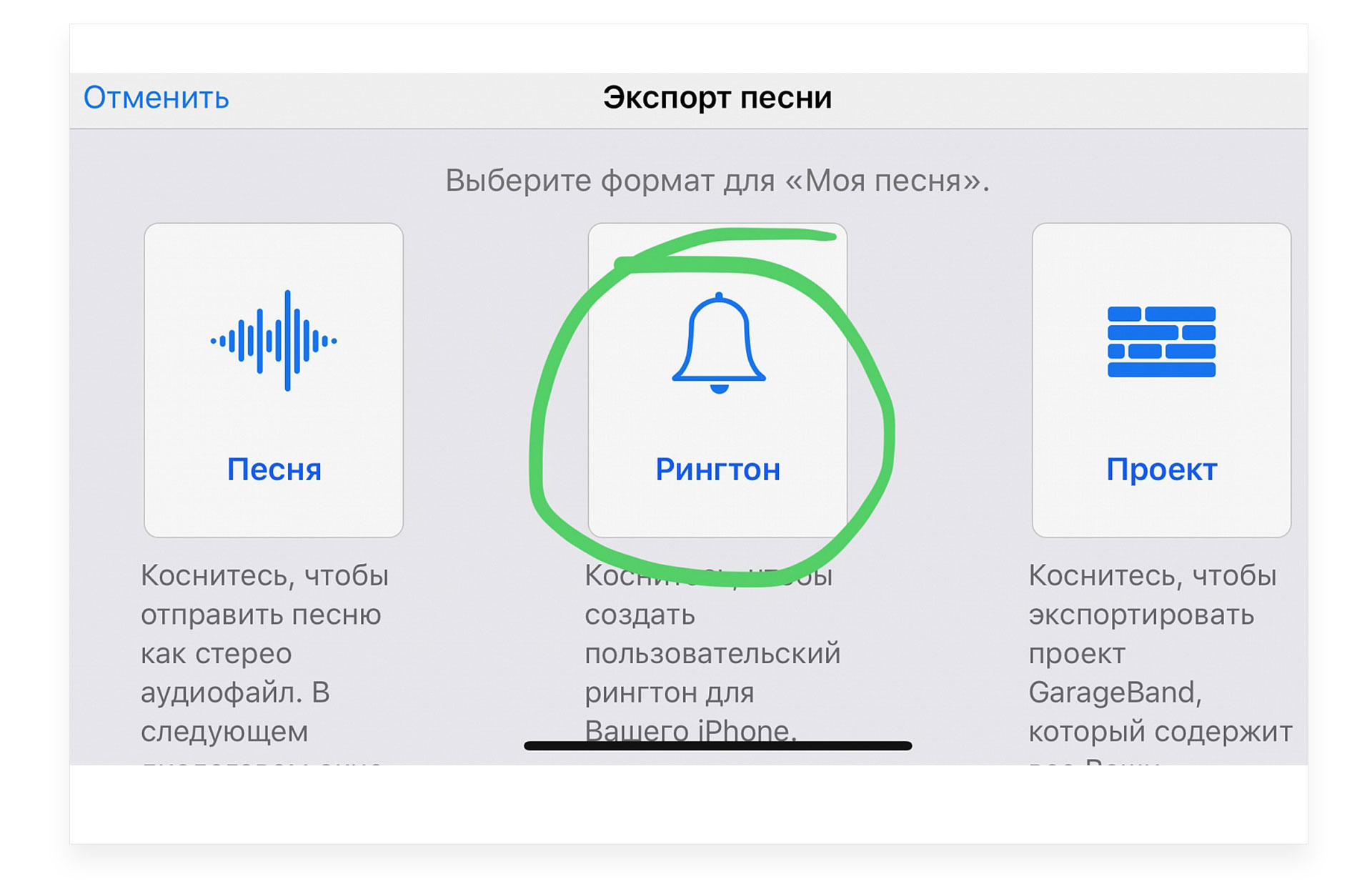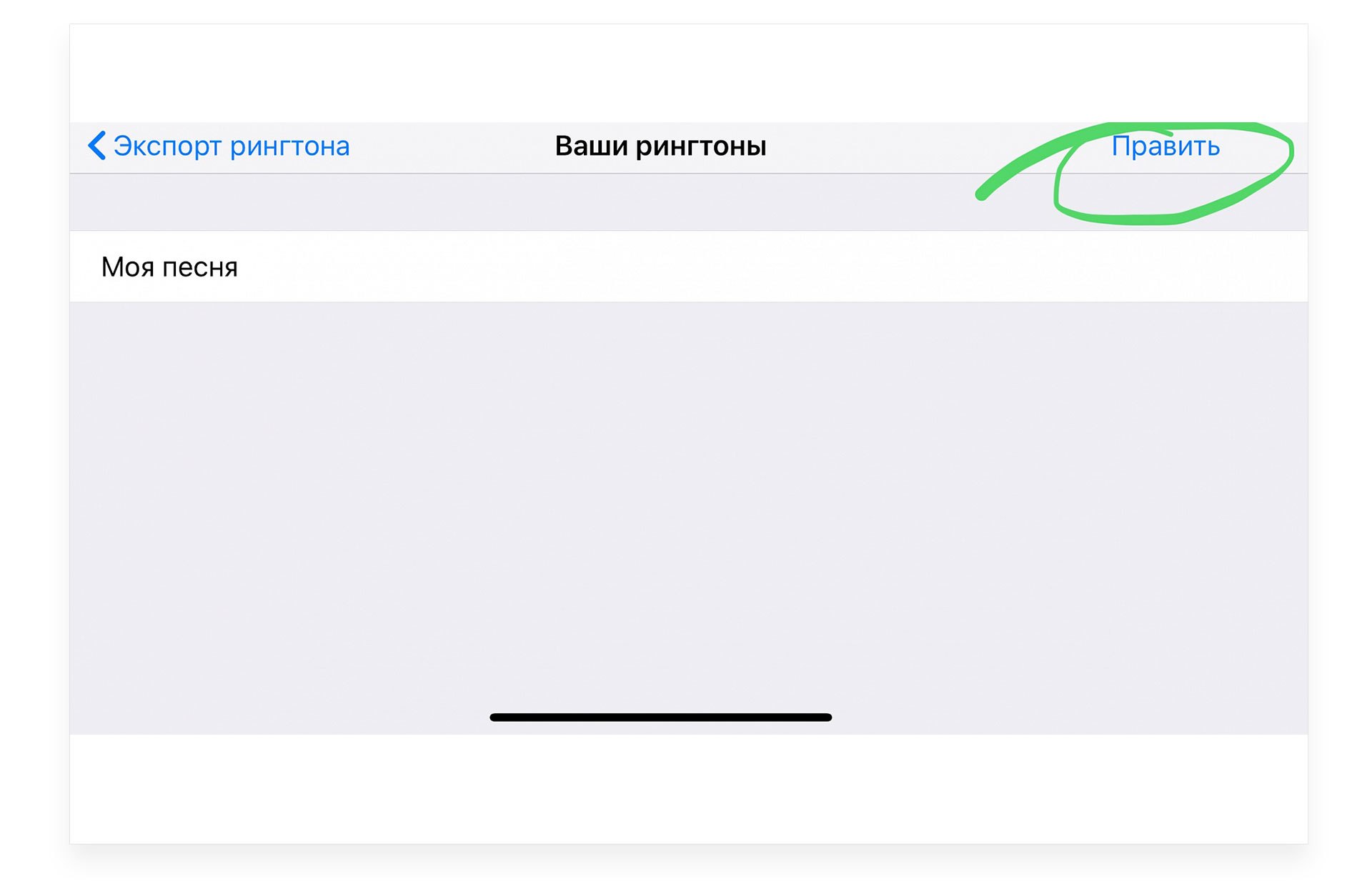3 способа как удалить рингтон из iPhone через iTunes, iFunBox и iTools
Как бы пародоксально не звучало, но некоторые совсем элементарные действия которые на бюджетных смартфонах и планшетах c Android’ом на борту, можно сделать в несколько движений, на iPhone выполнить достаточно сложно.
Установить в качестве мелодии звонка любой mp3-трек или его удалить, загрузить или удалить музыку, фильм на iOS-девайс тоже не сложно, но требует специальных знаний. Сегодня я расскажу как удалить рингтон (мелодию звонка) из iPhone.
Мы уже рассказывали о том, как создать рингтон для iPhone и как его установить в качестве мелодии звонка.
Предположим, что вам надоели старые рингтоны и пора обновлять коллекцию. Не гоже захламлять дорогой аппарат ненужным «мусором», неактуальные рингтоны «под метлу».
Для того, чтобы удалить ненужный рингтон из памяти iPhone понадобится:
- стандартный USB-кабель;
- iPhone с которого нужно удалить рингтон (звук);
- компьютер на базе Windows или Mac OS X; ;
- файловые менеджеры: iFunBox (скачать бесплатно), iTools (скачать бесплатно) или DiskAid (официальный сайт)
Как удалить рингтон прямо с iPhone
Свайп влево по названию рингтона в «Настройки -> Звуки -> Рингтон» результатов не дает. Удаление рингтонов непосредственно с iPhone не работает (для устройств без джейлбрейка), без компьютера не обойтись.
Если у вас аппарат с джейлбрейком, удалить рингтон можно и прямо с девайса. Для этого необходимо установить файловый менеджер для iOS — iFile. Доступен он в репозитории BigBoss (http://apt.thebigboss.org/repofiles/cydia), добавлять его не нужно, он идет в комплекте с Cydia. Стоит iFile $4, но если вы активно копаетесь в файловой системе iPhone, программа незаменимая. В сети есть и взломанная версия менеджера, ссылку мы дать не можем, но Google может все.
- Установите iFile на айфон и запустите его.
Напонимаем, что установить iFile и получить доступ к файловой системе iOS прямо с айфона смогут только обладатели джейлбрейкнутых устройств.
Как удалить рингтон из iPhone через iTunes
Удалить из айфона через iTunes можно только те рингтоны, которые были загружены в память устройства с его помощью.
Удалить рингтоны загруженные файловыми менеджерами вроде iFunBox и iTools при помощи медиакомбайна невозможно.
Для того, чтобы удалить рингтоны из айфона:
- Подключите устройство к компьютеру USB-кабелем или по Wi-Fi.
- Запустите iTunes и в меню «Устройства» выберите ваше устройство.
Как удалить рингтон из iPhone с помощью файлового менеджера
Файловые менеджеры iFunBox, iTools и DiskAid «умеют» загружать и удалять музыку, видео, рингтоны (звуки) и документы из iPhone в обход iTunes без синхронизации.
Часть возможностей менеджеров доступны и для «чистой» iOS (без джейлбрейка), в том числе и работа с рингтонами (добавление/удаление) за исключением стандартных.
С помощью файлового менеджера можно удалить рингтоны:
- доступные в iOS по-умолчанию (стандартные);
- загруженные через iTunes;
- загруженные при помощи файловых менеджеров (iFunBox, iTools и DiskAid).
Как удалить стандартный рингтон из iPhone
Рассказывать о том, как удалить стандартные рингтоны из iPhone мы сознательно не будем, т.к. сами этого не рекомендуем. После удаления файла рингтона из памяти устройства в «Настройки -> Звуки -> Рингтон» записи с названиями удаленных рингтонов все равно остаются, рингтон удаляется только физически. Попробуем удалить стандартный рингтон «Шелк», но сначала необходимо получить доступ к файловой системе iOS, а без джейлбрейка сделать это не получится.
Для того, чтобы получить доступ к системным папкам в iOS 7.1.2 помимо джейлбрейка при помощи Pangu необходимо в Cydia установить «Apple File Conduit 2». Данный твик открывает доступ к системному разделу iOS.
- Подключите устройство к сети Интернет (лучше по Wi-Fi).
- Запустите Cydia, перейдите в меню «Поиск» и введите запрос «Apple File Conduit 2». В списке с результатами поиска выберите соответствующий «твик» и тапните «Установить», а затем «Принять» (находятся в правом верхнем углу экрана).
Рингтоны в iPhone до удаления файла Silk.m4r
Содержимое «Рингтоны» в iPhone до удаления
Рингтоны в iPhonе после удаления Silk.m4r
Содержимое «Рингтоны» в iPhone после удаления
Как видите, содержимое меню «Рингтон» в настройках айфона и после физического удаления файла рингтона содержит запись с его названием. Тапнув на него вы можете убедиться в том, что мелодия воспроизводиться не будет. В таком удалении рингтонов нет никакого смысла.
Как удалить ненужный рингтон из айфона загруженный через iTunes с помощью iFunBox и iTools
Файловые менеджеры iFunBox и iTools позволяют добраться до папки с загруженными через iTunes рингтонами и в «чистой» iOS, и если вам нужно удалить некоторые из них, джейлбрейк делать нет необходимости.
- Подключите устройство к компьютеру USB-кабелем и запустите iFunBox.
Тоже самое в iTools:
- Запустите программу и выберите пункт основого меню «Tone» (Звук).
Как видите, в iTools удалять ненужные рингтоны загруженные айтюнсом удобнее и быстрее, они доступны из основного меню. Каким вариантом пользоваться выбирайте сами: iTools удобнее, iFunBox доступен на русском языке.
Как удалить рингтон загруженный в iPhone файловым менеджером
Если вы ранее «заливали» в память айфона собственные рингтоны через файловые менеджеры (iFunBox или iTools), находятся они среди стандартных и доступны в меню «Рингтоны» (в iFunBox) и «Ringtone» (в iTools).
- Подключите девайс к компьютеру USB-кабелем.
- Запустите iTools.
- В основном меню перейдите в «Files (Файлы) -> Ringtone (Рингтон)».
В iFunBox тоже самое сделать немного проще.
- Запустите iFunBox.
- Перейдите в «Рингтоны», правой кнопкой мыши щелкните на названии файла подлежащего удалению и в появившемся контекстном меню выберите «Удалить». После подтверждения запроса файл будет окончательно удален из памяти устройства и его название более не будет отображаться в «Настройки -> Звуки -> Рингтон».
Как видите, удалить ненужный рингтон из айфона можно сразу несколькими способами и сделать это достаточно просто. Те рингтоны, которые были загружены через iTunes удалить можно тем же «тунцом» или любым файловым менеджером, но при этом нужен джейлбрйек iOS.
Если у вас возникли вопросы или проблемы с удалением звуков из память устройств на базе iOS, пишите нам в комментариях, мы непременно вам поможем.
Как удалить рингтон с iPhone через iTunes, iTools, iFunBox или GarageBand?
Не можете удалить рингтон с iPhone после его установки? На самом деле это не всегда простая задача, потому что он мог быть загружен через iTunes, iTools, iFunBox или GarageBand. Как удалить рингтон с iPhone, узнайте в данной статье. Если мелодии были установлены с помощью GarageBand, то загрузите на iPhone данное приложение. Если же они появились с другой медиатеки прошлого смартфона и этот iPhone был синхронизирован с другим компьютером, тогда вам потребуется iTunes, iTools и iFunBox.
Как удалить рингтон с iPhone через iTunes?
На вашем смартфоне есть мелодии, которые появились с медиатекой с предыдущего девайса? Тогда данный способ подойдёт вам. Если при подключении смартфона к компьютеру, в iTunes не отображаются звуки, хотя на устройстве вы их видите, тогда вам потребуются дополнительные программы iTools или iFunBox.
Как удалить рингтон с помощью iFunBox?
В данных программах есть возможность зайти в файловую систему. Для этого, выполните действия, описанные ниже:
- Скачайте iFunBox на компьютер.
- Подключите iPhone к компьютеру через кабель.
- Зайдите раздел «Raw файловая система».
- Кликните «iTunes_Control» → «Ringtones».
- Найдите рингтон, который хотите стереть из устройства.
- Нажмите на него правой кнопкой мыши и выберите «Delete».
После этого, нежелательный звук сотрётся со смартфона. В программе название мелодий не определяется, поэтому может возникнуть проблема с поиском композиций. Если вы видите на смартфоне много рингтонов и не знаете, какой стереть, то воспользуйтесь советами ниже:
- Выделите несколько композиций.
- Нажмите «Скопировать на Mac».
- Сохраните их в определённой папке.
- Открывайте каждую композицию через Quick Time Player.
- При этом звук воспроизведётся, и вы сможете определить, какой рингтон хотите стереть.
Таким же способом можно удалить рингтоны с iPhone через iTools.
Как удалить рингтон с помощью iTools?
- Откройте в iTools раздел «Files».
- Выберите «Fyle System» → «iTunes_Control» → «Ringtones».
- Тоже откроется список звуков, которые можно будет стереть.
После этого, вы успешно сможете загрузить звуки через iTunes. Для этого:
- Откройте iTunes.
- Откройте папку с рингтонами, которые вы подготовили.
- Зайдите в раздел «Звуки».
- Перетащите рингтоны в открытый раздел.
Таким образом мелодии загрузятся и их можно будет легко и просто стереть, нажав правой кнопкой мыши «Удалить из медиатеки». Если вы не знаете, как сделать рингтон на iPhone, то ознакомьтесь со статьёй по данной теме.
Как удалить рингтоны с iPhone через GarageBand?
Если вы загружали звуки на смартфон через GarageBand, то используйте эту же программу для их стирания.
- Зайдите в приложение GarageBand.
- Кликните раздел «Недавние» и нажмите пальцем на любую композицию.
- Выберите в меню «Поделиться».
- Кликните «Рингтон» → «Продолжить».
- Зайдите в «Ваши рингтоны».
- Выберите «Править» → «Удалить».
После стирания ненужных звуков со смартфона, скачивайте новые. Воспользуйтесь простыми советами выше, отредактируйте свою медиатеку и наслаждайтесь новыми мелодиями звонков.
У вас есть MacВook или iMac? Специально для вас мы создали онлайн-марафон по настройке полезных сервисов на Mac: узнайте за 8 простых занятий, как быстро настроить Apple ID, iCloud и другие сервисы на Mac , обезопасить свои пользовательские данные, оптимизировать хранилище iCloud и пр.